Gigabyte GA-770TA-UD3 User Manual
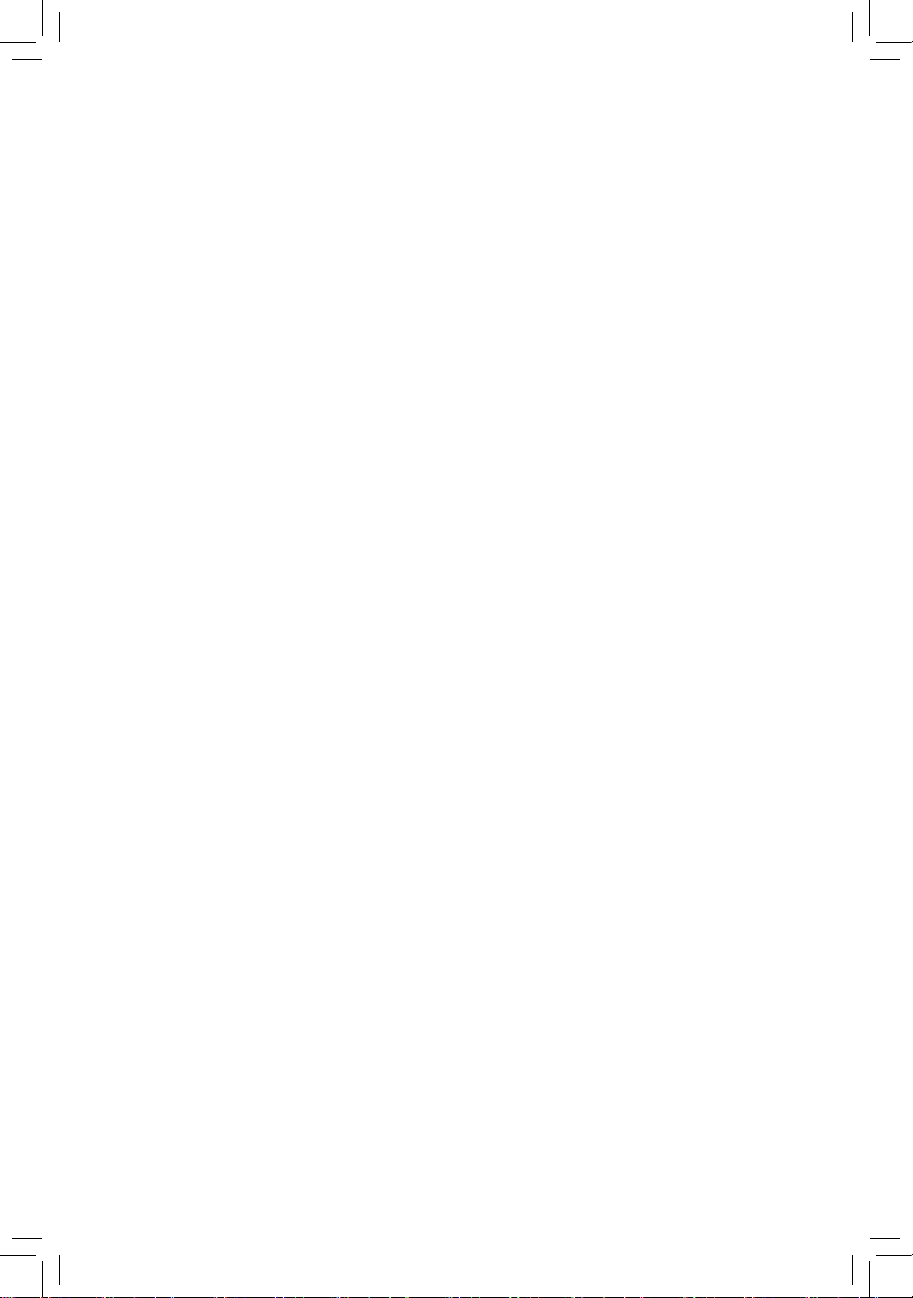
GA-770TA-UD3
AM3 소켓 메인보드
AMD Phenom™ II 프로세서/ AMD Phenom™프로세서
사용자 설명서
Rev. 1001
12MK-770TAD3-1001R
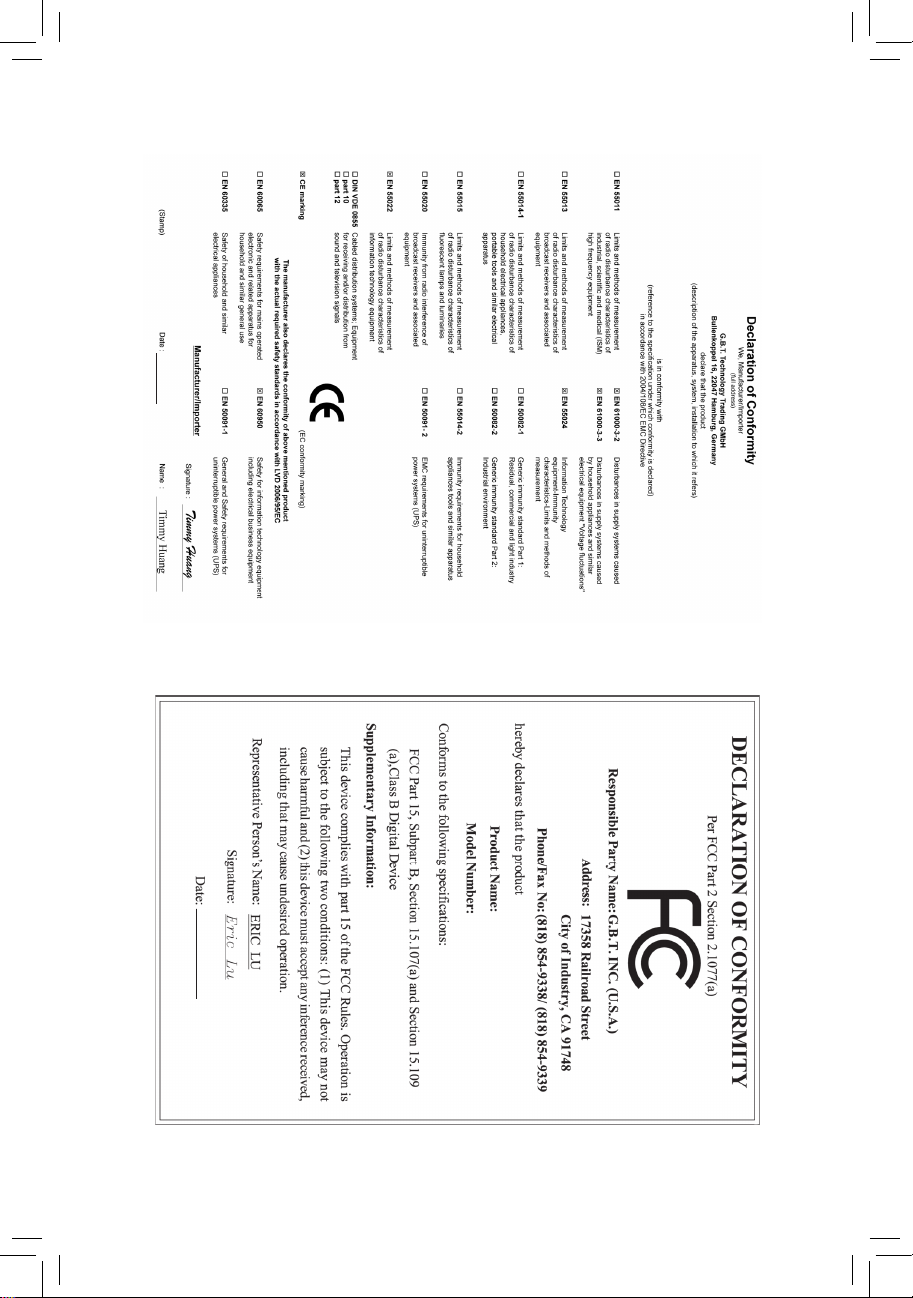
Motherboard
GA-770TA-UD3
Nov. 25, 2009
Nov. 25, 2009
Motherboard
GA-770TA-UD3

저작권
© 2009 GIGA-BYTE TECHNOLOGY CO., LTD. 판권 소유.
이 설명서에 언급된 상표는 각 소유자의 등록 상표입니다.
면책조항
이 설명서에 포함된 정보는 저작권법 보호를 받으며 GIGABYTE의 재산입니다.
이 설명서에 포함된 사양과 특징은 GIGABYTE 에 의해 예고 없이 변경될 수
있습니다. GIGABYTE의 사전 서면 허가 없이는 이 문서의 일부 또는 전부를 어떤
형식이나 방법으로도 복제, 복사, 번역, 전송 또는 출판할 수 없습니다.
문서 분류
이 제품의 사용을 돕기 위해 GIGABYTE 는 다음 종류의 문서를 제공합니다.
제품의 빠른 설치를 위해, 제품과 함께 제공된 빠른 설치 설명서를 읽어보십시오.
자세한 제품 정보에 대해서는 사용자 설명서를 숙독하십시오.
GIGABYTE의 부가 기능을 사용하는 방법에 대한 지시사항은 당사 웹 사이트의
Support&Downloads\Motherboard\Technology Guide 페이지에 있는 정보를 읽거나
다운로드하십시오.
제품 관련 정보는 당사 웹 사이트에서 확인하십시오:
http://www.gigabyte.com.tw
메인보드 수정 버전 식별
메인보드에 있는 수정 버전 번호는 “REV: X.X.” 형식으로 표시되어 있습니다. 예를
들어 “REV: 1.0” 은 메인보드의 수정 버전이 1.0 임을 뜻합니다. 메인보드 BIOS 나 드
라이버를 업데이트하거나 기술 정보를 찾을 때는 메인보드 수정 버전을 먼저 확인
하십시오.
예:
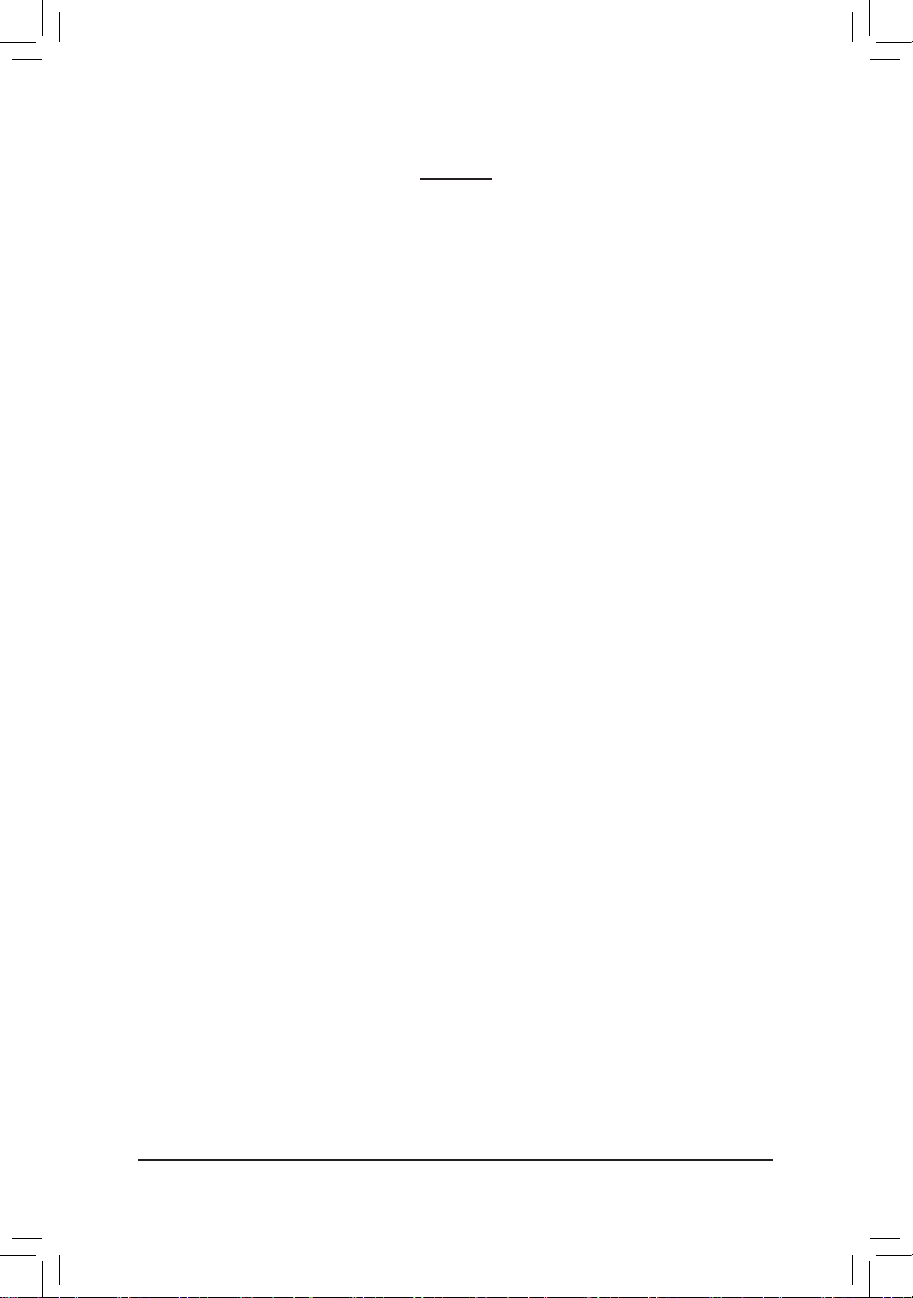
- 4 -
목차
기본 구성물 ..................................................................................................................6
선택 구성물 ..................................................................................................................6
GA-770TA-UD3 메인보드 레이아웃 ..........................................................................7
블록 다이어그램 .........................................................................................................8
제 1 장 하드웨어 장착 ............................................................................................9
1-1 장착 주의사항 ..............................................................................................9
1-2 제품 사양 ..................................................................................................... 10
1-3 CPU 및 CPU 쿨러 장착하기 .....................................................................13
1-3-1 CPU 장착하기 .....................................................................................................13
1-3-2 CPU 쿨러 장착하기 ............................................................................................15
1-4 메모리 장착하기 ....................................................................................... 16
1-4-1 듀얼 채널 메모리 구성 .....................................................................................16
1-4-2 메모리 장착하기 ................................................................................................17
1-5 확장 카드 장착하기 .................................................................................. 18
1-6 하드웨어 장착 ............................................................................................ 19
1-7 내부 커넥터 ................................................................................................21
제 2 장 BIOS 셋업 ...................................................................................................33
2-1 시작 화면 ..................................................................................................... 34
2-2 주 메뉴 ......................................................................................................... 36
2-3 MB Intelligent Tweaker (M.I.T.) ....................................................................... 38
2-4 Standard CMOS Features .............................................................................. 44
2-5 Advanced BIOS Features .............................................................................. 46
2-6 Integrated Peripherals .................................................................................... 48
2-7 Power Management Setup ............................................................................. 52
2-8 PC Health Status ............................................................................................ 54
2-9 Load Fail-Safe Defaults .................................................................................. 56
2-10 Load Optimized Defaults ................................................................................ 56
2-11 Set Supervisor/User Password ...................................................................... 57
2-12 Save & Exit Setup .......................................................................................... 58
2-13 Exit Without Saving ........................................................................................ 58
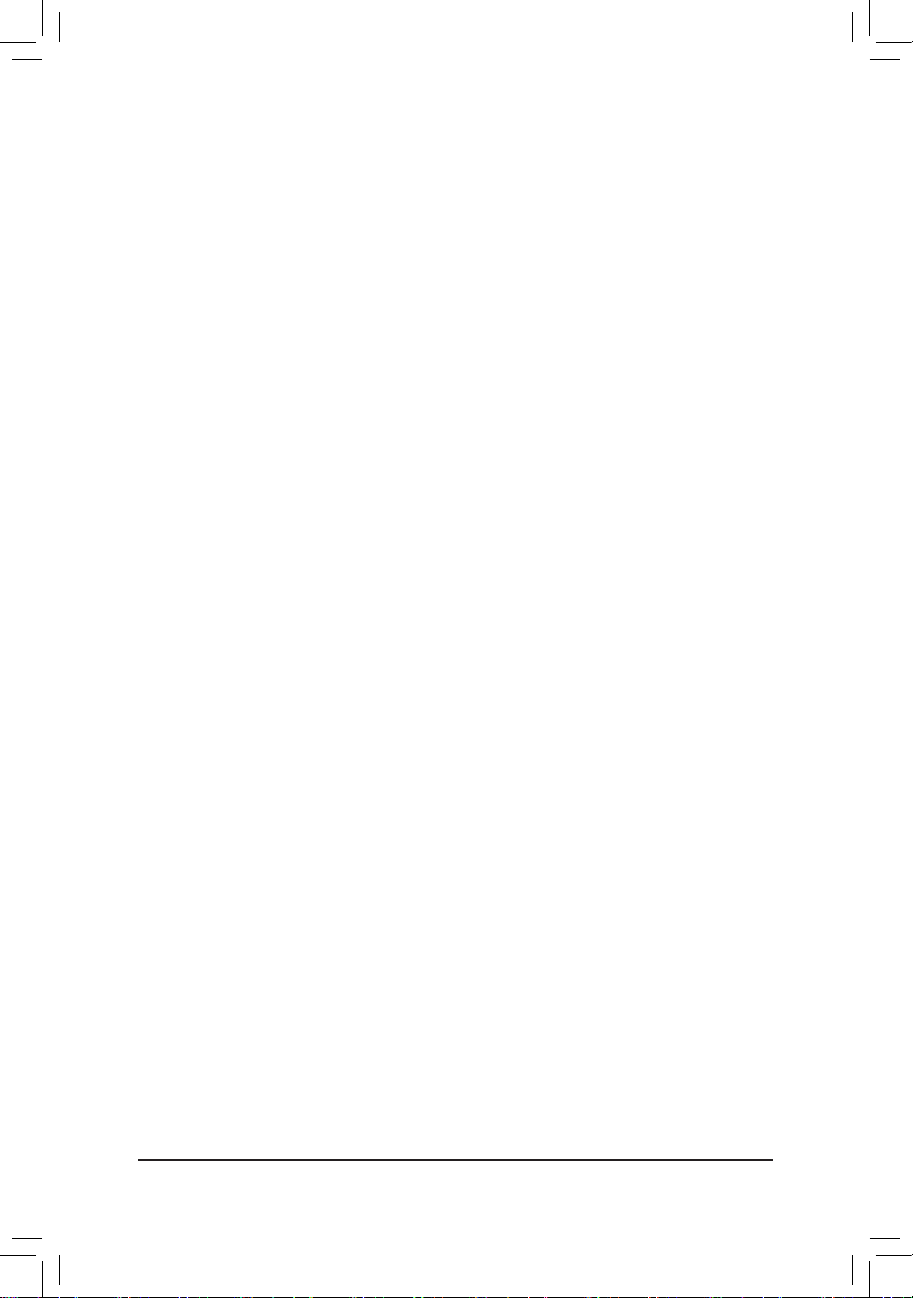
- 5 -
제 3 장 드라이버 설치 ..........................................................................................59
3-1 Installing Chipset Drivers (칩셋 드라이버 설치하기) .............................. 59
3-2 Application Software (응용 프로그램 소프트웨어) ................................. 60
3-3 Technical Manuals (기술 설명서) ............................................................... 60
3-4 Contact (연락처) ..........................................................................................61
3-5 System (시스템) ........................................................................................... 61
3-6 Download Center (다운로드 센터) ............................................................. 62
제 4 장 고유 기능 ...................................................................................................63
4-1 Xpress Recovery2 .......................................................................................... 63
4-2 BIOS 업데이트 유틸리티 ......................................................................... 66
4-2-1 Q-Flash Utility로 BIOS 업데이트하기 ................................................................66
4-2-2 @BIOS 유틸리티로 BIOS 업데이트하기........................................................69
4-3 EasyTune 6 .................................................................................................... 70
4-4 Easy Energy Saver ........................................................................................ 71
4-5 Q-Share .......................................................................................................... 73
4-6 Time Repair .................................................................................................... 74
제 5 장 부록 ............................................................................................................75
5-1 SATA 하드 드라이브 구성하기 ................................................................ 75
5-1-1 AMD SB710 SATA 컨트롤러 구성하기 .............................................................75
5-1-2 JMicron JMB362 SATA 컨트롤러 구성하기 ......................................................81
5-1-3 Marvell 9128 SATA 컨트롤러 구성하기 ............................................................87
5-1-4 SATA RAID/AHCI 드라이버 디스켓 만들기 .....................................................92
5-1-5 SATA RAID/AHCI 드라이버 및 운영 체제 설치하기 ......................................94
5-2 오디오 입출력 구성하기 .......................................................................105
5-2-1 2/4/5.1/7.1채널 오디오 구성하기 ...................................................................105
5-2-2 S/PDIF In/Out 구성하기 .....................................................................................107
5-2-3 마이크 녹음 구성하기 ....................................................................................109
5-2-4 녹음기 사용하기 .............................................................................................. 111
5-3 문제 해결 ................................................................................................... 112
5-3-1 자주 묻는 질문 (FAQ) .......................................................................................112
5-3-2 문제 해결 절차 .................................................................................................113
5-4 규정 선언 ................................................................................................... 115
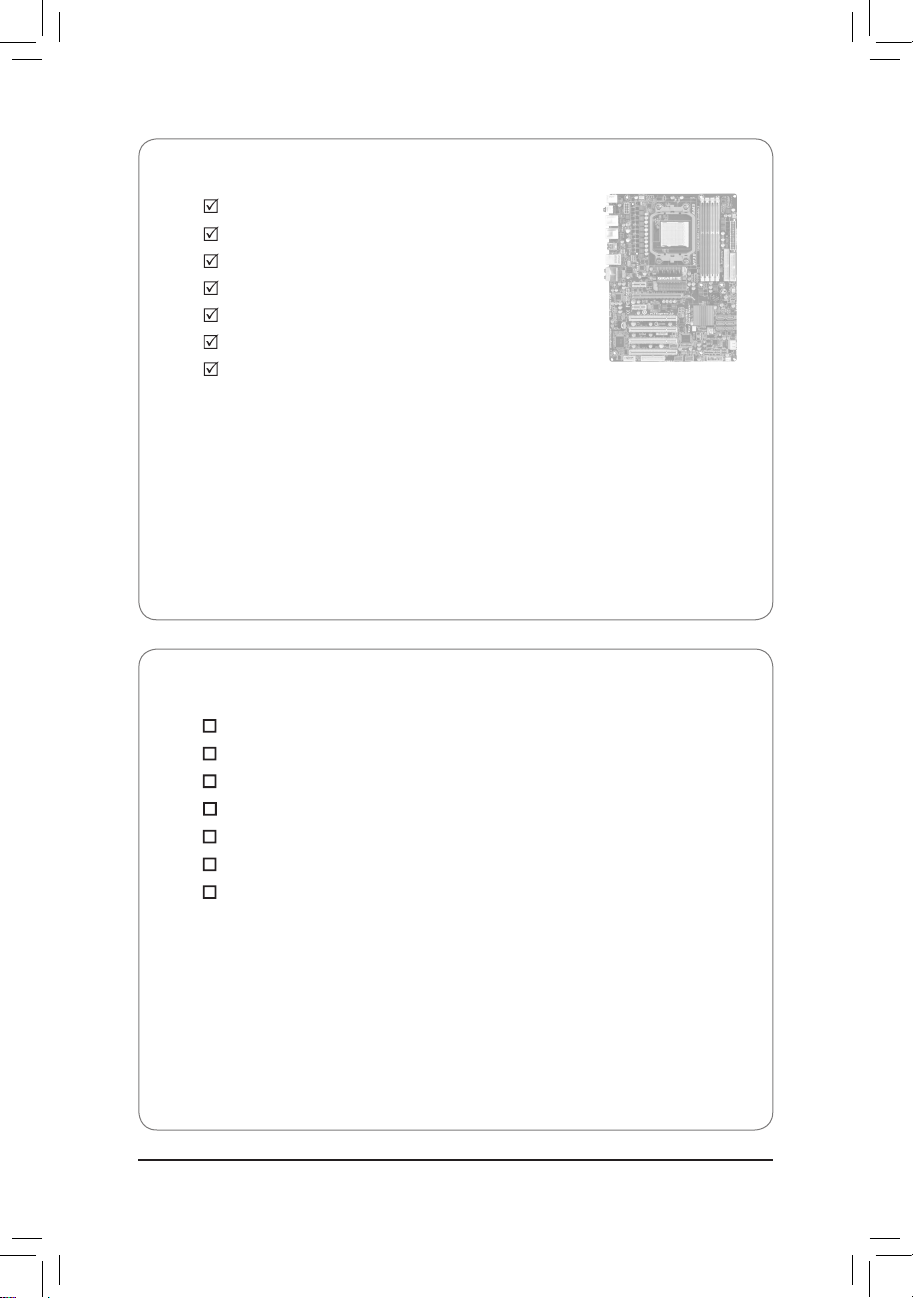
- 6 -
기본 구성물
GA-770TA-UD3
메인보드 1 개
메인보드 드라이버 디스크
사용자 설명서
빠른 설치 가이드
IDE 케이블 1 개
SATA 3Gb/s 케이블 2 개
I/O 실드 1 개
선택 구성물
플로피 디스크 드라이브 케이블 (부품 번호 12CF1-1FD001-7*R)
2 포트 USB 2.0 브라켓 (부품 번호 12CR1-1UB030-5*R)
2 포트 IEEE 1394a 브라켓 (부품 번호 12CF1-1IE008-0*R)
2 포트 SATA 전원 케이블 (부품 번호 12CF1-2SERPW-0*R)
S/PDIF 입력 케이블(부품 번호 12CR1-1SPDIN-0*R)
COM 포트 케이블 (부품 번호 12CF1-1CM001-3*R)
LPT 포트 케이블 (부품 번호 12CF1-1LP001-0*R)
• 위의 기본 구성물은 단지 참조용이며 실제 구성물은 구입한 제품 패키지에 따라 다릅니다.
• 제품 내용물은 예고 없이 변경될 수 있습니다.
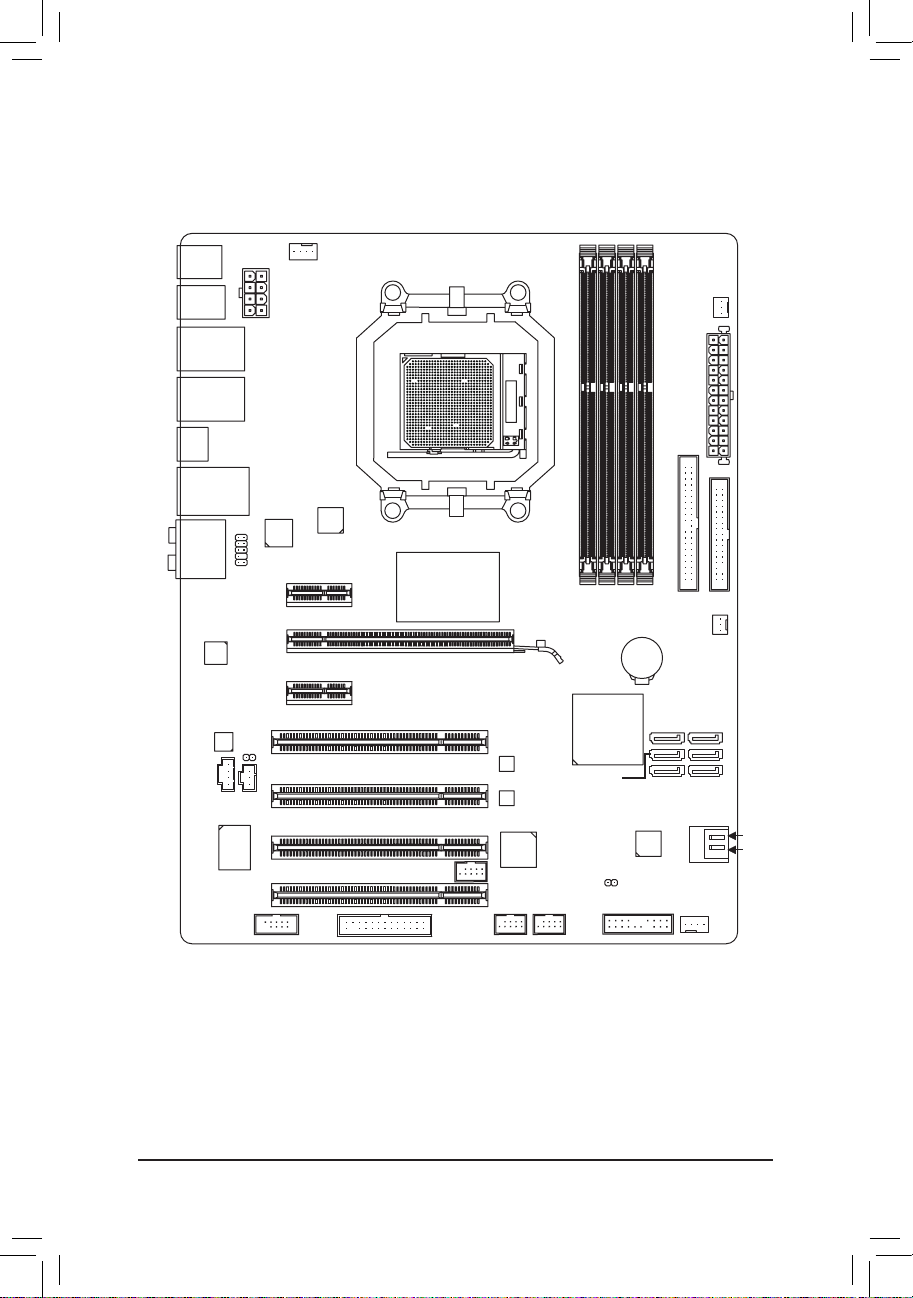
- 7 -
GA-770TA-UD3 메인보드 레이아웃
KB_MS
CPU_FAN
Socket AM3
ATX
GA-770TA-UD3
CD_IN
F_AUDIO
AUDIO
SPDIF_IN
PCIEX1_1
IDE
DDR3_1
DDR3_2
ATX_12V_2X4
AMD 770
AMD SB710
SATA2_3
SATA2_0
SATA2_4
SATA2_2
SATA2_1
PCI1
CODEC
PCI2
CLR_CMOS
BAT
M_BIOS
FDD
F_PANEL
COMA
RTL8111D
B_BIOS
IT8720
TSB43AB23
SYS_FAN1
PCIEX16
F_1394
F_USB1
F_USB2
DDR3_3
DDR3_4
RCA_SPDIF
USB30_LAN
USB_1394_ESATA_2
USB_1394_ESATA_1
R_USB
NEC
JMB362
PCIEX1_2
PCI3
PCI4
SPDIF_OUT
LPT
GSATA3_7
GSATA3_6
Marvell 9128
SATA2_5
SYS_FAN2
PWR_FAN
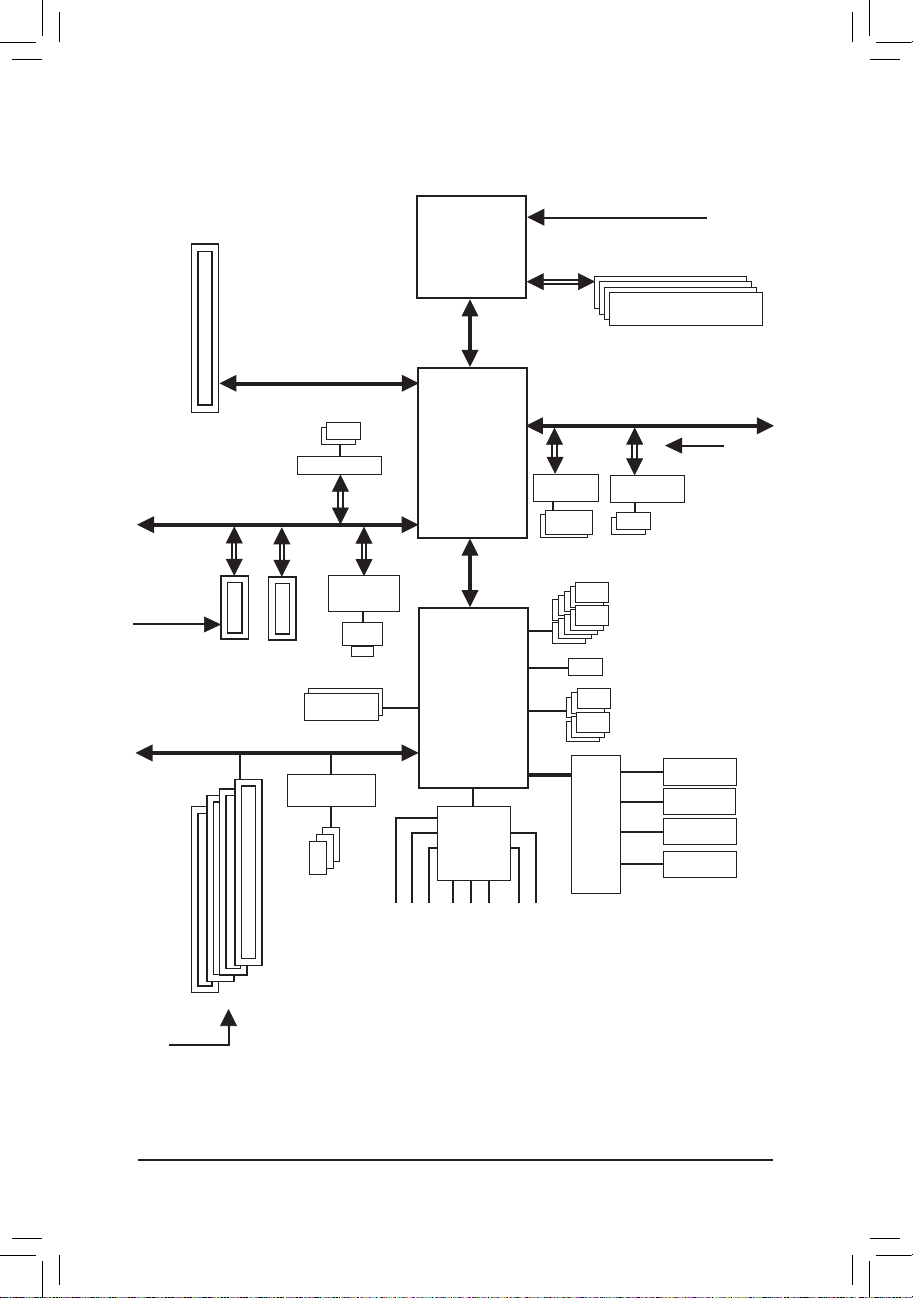
- 8 -
블록 다이어그램
AM3 CPU
Hyper Transport 3.0
AMD 770
PCIe CLK
(100 MHz)
PCI Express Bus
CPU CLK+/- (200 MHz)
2 PCI Express x1
RTL8111D
DDR3 1800(O.C.)/1666/1333/1066 MHz
PCIe CLK
(100 MHz)
1 PCI Express x16
LAN
RJ45
x1
PCI Express x16
Dual Channel Memory
PS/2 KB/Mouse
Floppy
ATA-133/100/66/33 IDE Channel
COM Port
10 USB 2.0/1.1
LPC
Bus
6 SATA 3Gb/s
LPT Port
Center/Subwoofer Speaker Out
Line Out
MIC
Line In
S/PDIF In
S/ PDIF Out
Side Speaker Out
Surround Speaker Out
CODEC
4 PCI
PCI Bus
PCI CLK
(33 MHz)
TSB43AB23
3 IEEE 1394a
IT8720
Dual BIOS
x1
PCI Express Bus
PCIe CLK (100 MHz)
x1
2 USB 3.0/2.0
Marvell 9128
2 SATA 6Gb/s
NEC
x1
x1
AMD SB710
x1
JMicron JMB362
2 eSATA 3Gb/s
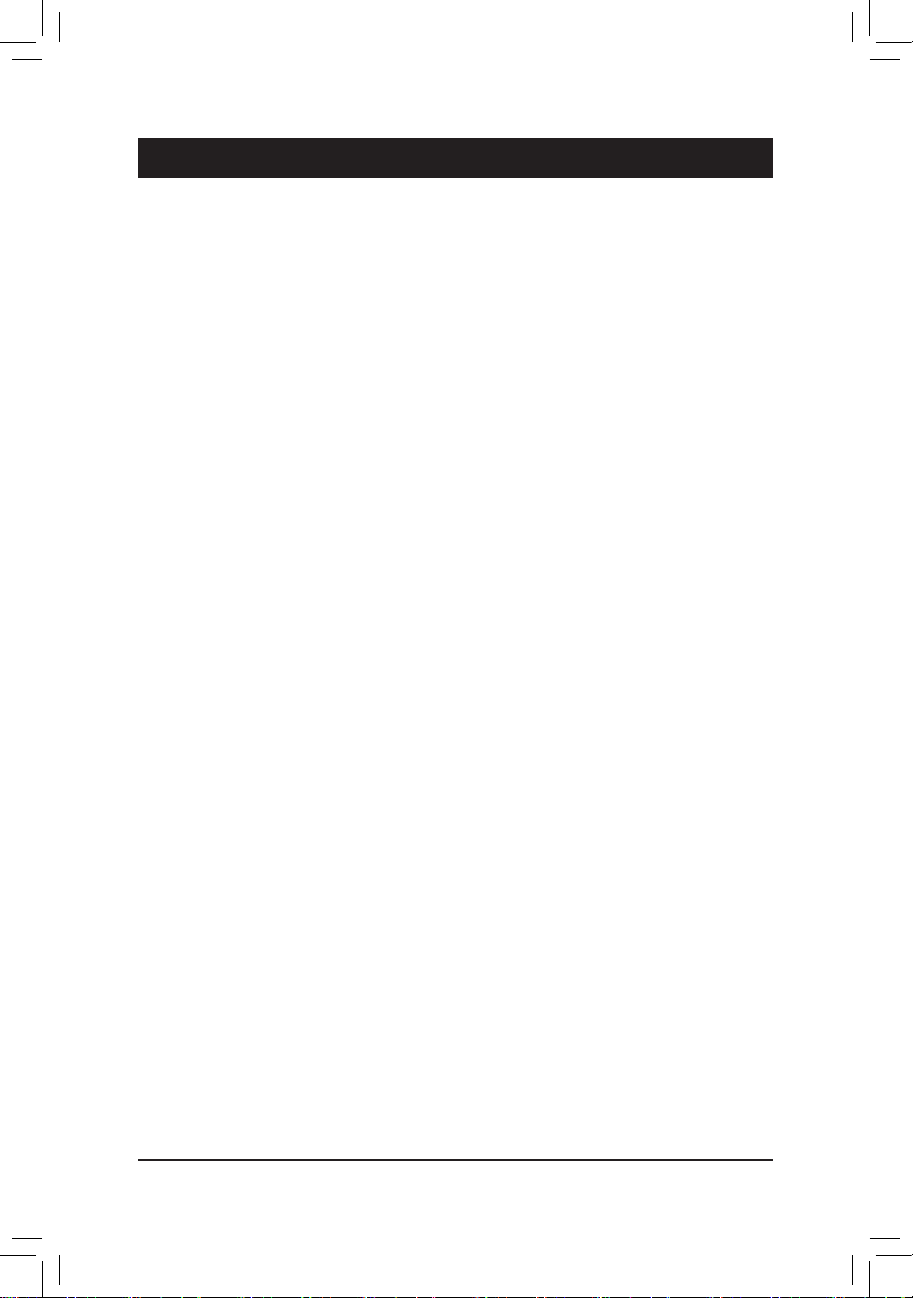
하드웨어 장착- 9 -
1-1 장착 주의사항
메인보드에는 수많은 민감한 전자 회로와 부품이 포함되어 있고 ESD (정전 방전)
의 결과로 손상될 수 있습니다. 장착 전에 사용자 설명서를 숙독하고 다음 절차를
따르 십시오.
• 장착 전에 판매점에서 제공한 메인보드 S/N (일련번호) 스티커나 보증 스 티
커를 제거하거나 뜯지 마십시오. 스티커는 보증 확인에 필요합니다.
• 메인보드나 기타 하드웨어 부품을 장착하거나 제거하기 전에 반드시 콘센
트에서 전원 코드 플러그를 뽑아 AC 전원을 분리하십시오.
• 메인보드의 내부 커넥터에 하드웨어 부품을 연결할 때는 정확하고 확실 하
게 연결되었는지 확인하십시오.
• 메인보드를 다룰 때는 금속 리드나 커넥터 만지지 않도록 하십시오.
• 메인보드, CPU 또는 메모리와 같은 전자 부품을 다룰 때는 정전기 방지 손
목 띠를 착용하는 것이 좋습니다.정전기 방지 손목 띠가 없으면 마른 손으
로 금속 물체를 먼저 만져 정전기를 방전하십시오.
•
메인보드를 장착하기 전에 메인보드를 정전기 방지 패드 위에 놓거나 정
전기 차폐 용기 안에 넣으십시오.
• 메인보드에서 전원 공급 케이블 플러그를 뽑기 전에 전원공급 장치가 꺼
졌는지 확인하십시오.
• 전원을 켜기 전에 전원 공급 전압이 지역 전압 표준에 맞게 설정되어 있는
지 확인하십시오.
• 제품을 사용하기 전에 하드웨어 부품의 모든 케이블과 전원 커넥터가 연결
되었는지 확인하십시오.
• 메인보드 손상을 방지하려면 나사가 메인보드 회로나 부품과 접촉하지 않
도록 하십시오.
• 메인보드 위나 컴퓨터 케이스 안에 나사나 금속 부품을 남겨두지 않았는지
확인하십시오.
• 컴퓨터 시스템을 평평하지 않은 표면에 놓지 마십시오.
• 컴퓨터 시스템을 고온 환경에 두지 마십시오.
• 장착 과정 중에 컴퓨터 전원을 켜면 시스템 부품이 손상될 수 있을 뿐만 아
니라 사용자 신체적 상해를 입을 수 있습니다.
• 장착 방법에 대해 잘 모르거나 제품 사용과 관련해서 문제가 생기면 공인
컴 퓨터 기술자에게 문의하십시오.
제 1 장 하드웨어 장착
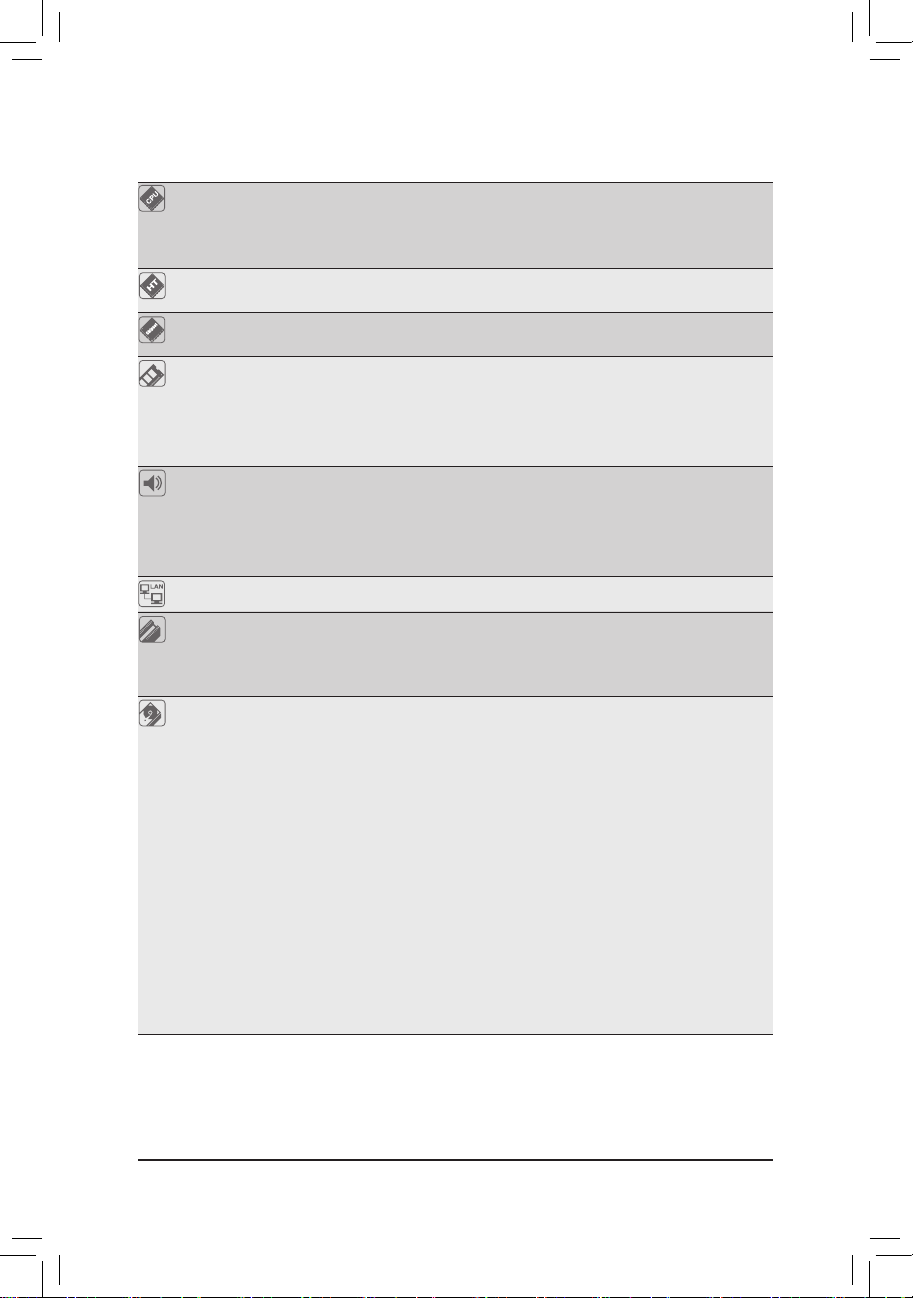
하드웨어 장착 - 10 -
1-2 제품 사양
CPU
AM3 프로세서에 대한 지원:
AMD Phenom™ II 프로세서/ AMD Phenom™프로세서
(최신 메모리 지원 목록에 대해서는 GIGABYTE 웹 사이트를 방문방
문 하십시오)
하이퍼 트랜스
5200 MT/s
포트 버스
칩셋
노스브리지: AMD 770
사우스브리지: AMD SB710
메모리
최대 16 GB 의 시스템 메모리를 지원하는 1.5V DDR3 DIMM 소켓 4 개
(주 1)
듀얼 채널 메모리 아키텍처
D
DR3 1800(O.C)/1666/1333/1066 MHz 메모리 모듈 지원
(최신 메모리 지원 목록에 대해서는 GIGABYTE 웹 사이트를 방문하십시오.)
E
CC 메모리 지원
(주 2)
오디오
Realtek A
LC888 코덱
HD 오디오
2/4/5.1/7.1 채널
S/PDIF 입출력 지원
CD 입력 지원
LAN
RTL8111C 칩 1개
확장 슬롯
1 x PCI Express x16 슬롯, x16 에서 작동
(PCI Express x16 슬롯은 PCI Express 2.0 규격을 준수합니다.)
PCI Express x1 슬롯 2 개
PCI 슬롯 4 개
저장 장치
사우스브리지:
-
ATA-133/100/66/33 및 최대 2 개의 IDE 장치를 지원하는 IDE 커넥터 1개
-
SA TA 3Gb/s 커넥터 6 개 최대
(S ATA2 _0 , SATA2_1 , SATA 2_ 2,
SATA2_3, SATA2_4, SATA2_5)
6 대의 SATA 3Gb/s 장치 지원
-
SATA RAID 0, RAID 1, RAID 10 및 JBOD 지원
Marvell 9128 칩:
- 최대 2개의 SATA 6Gb/s 장치를 지원하는 SATA 6Gb/s 커넥터
(GSATA3_6, GSATA3_7) 2개
- SATA RAID 0 및 RAID 1 지원
JMicron JMB362 칩:
- 최대 2개의 SATA 3Gb/s 장치를 지원하며 후면 패널에 탑재된
eSATA 3Gb/s 커넥터 2개
- SATA RAID 0, RAID 1 지원 및 JBOD
iTE IT8720 칩:
-
최대 1 개의 플로피 디스크 드라이브를 지원하는 플로피 디스크
드라이브 커넥터 1 개
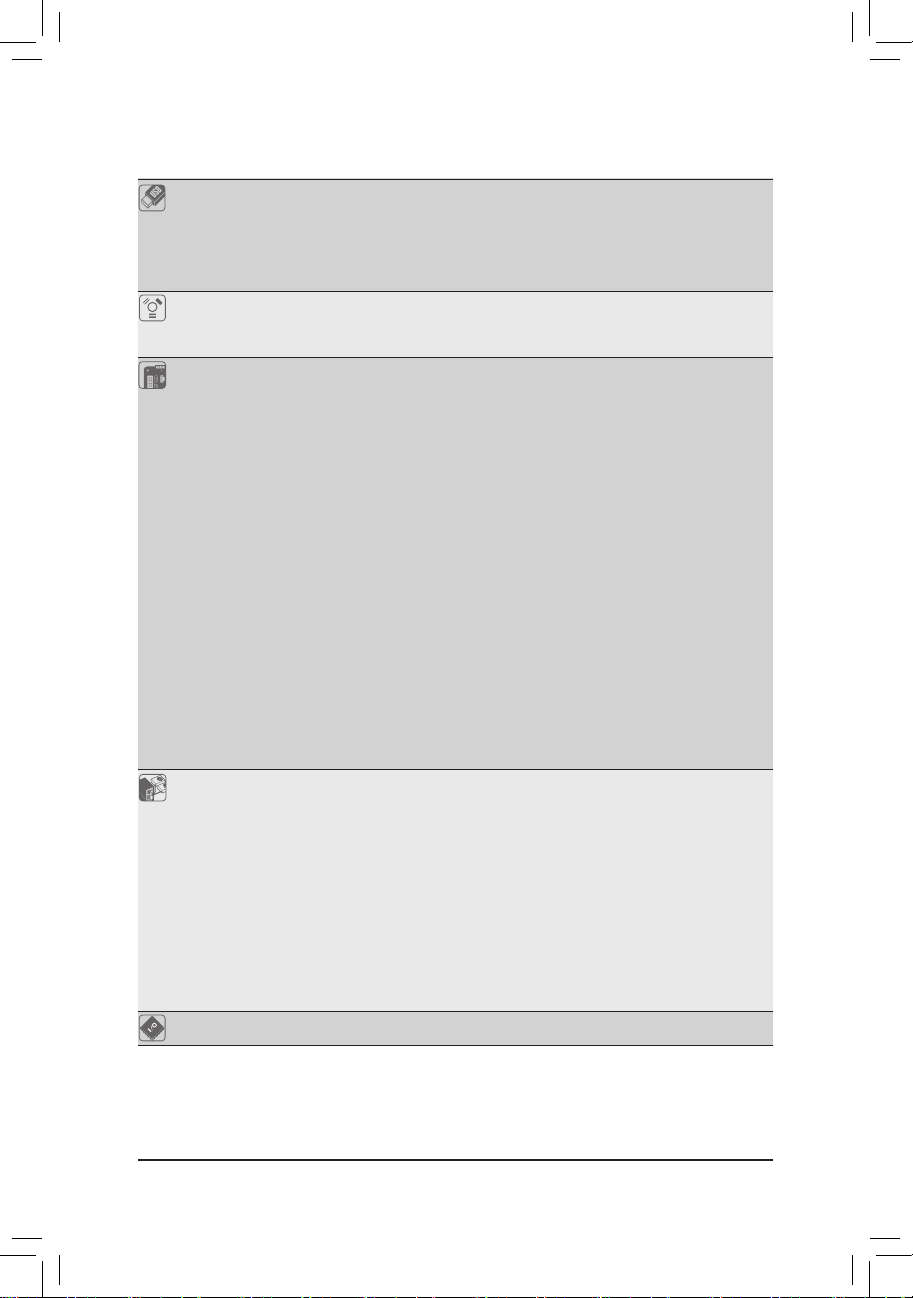
하드웨어 장착- 11 -
USB
사우스브리지:
-
최대 10 개의 USB 2.0/1.1 포트 (후면 패널에 6 개, 내부 USB 헤더
에연결된 USB 브라켓을 통해 4 개)
NEC 칩
-
후
면 패널에 최대 2개의 USB 3.0/2.0 포트
IEEE 1394
T.I. TSB43AB23 칩:
-
최대 3 개의 IEEE 1394a 포트 (후면 패널에 2 개, 내부 IEEE 1394a
헤더에 연결된 IEEE 1394a 브라켓을 통해 1 개)
내부 커넥터
l
24 핀 ATX 주 전원 커넥터 1 개
8 핀 ATX 12V 전원 커넥터 1 개
플로피 디스크 드라이브 커넥터 1 개
IDE 커넥터 1 개
SATA 3Gb/s 커넥터 6 개
SATA 6Gb/s 커넥터 2 개
CPU 팬 헤더 1 개
시스템 팬 헤더 2 개
노스브리지 팬 헤더 1개
전면 패널 헤더 1 개
전면 패널 오디오 헤더 1 개
CD 입력 커넥터 1 개
S/PDIF 입력 헤더 1 개
S/PDIF 출력 헤더 1 개
USB 2.0/1.1 헤더 2 개
IEEE 1394a 헤더 1 개
직렬 포트 헤더 1 개
병렬 포트 헤더 1 개
CMOS 소거 점퍼 1개
후면 패널
PS/2 키보드 포트 1 개
커넥터
PS/2 마우스 포트 1 개
동축 S/PDIF 출력 커넥터 1 개
광 S/PDIF 출력 커넥터 1 개
USB 2.0/1.1 포트 6 개
USB 3.0/2.0
포트 2 개
eSATA
커넥터 2 개
IEEE 1394a 포트 2 개
RJ-45 포트 1 개
오디오 잭 6 개 (센터 / 서브우퍼 스피커 출력 / 리어 스피커 출력 /
사이드 스피커 출력 / 라인 입력 / 라인 출력 / 마이크)
I/O 컨트롤러
iTE IT8720 칩

하드웨어 장착 - 12 -
(주 1) Windows Vi
sta/XP 32 비트 운영 체제의 제한 때문에 4 GB 이상의 물리적 메모리를
설치하면 표시되는 실제 메모리 크기는 4 GB 이하가 됩니다.
(주 2) ECC 메모리를 설치하려는 경우, ECC 를 지원하는 CPU 를 사용해야 합니다.
(주 3) CPU/시스템 팬 속도 제어 기능의 지원 여부는 설치한 CPU/시스템 냉각기에 따라
다릅니다.
(주 4) EasyTune 에서 사용할 수 있는 기능은 메인보드 모델에 따라 다를 수 있습니다.
하드웨어 모니터
시스템 전압 감지
CPU/시스템 온도 감지
CPU/시스템/전원 팬 속도 감지
CPU 과열 경고
CPU/시스템/전원 팬 오동작 감지
CPU/시스템 팬 속도 제어
(주 3)
BIOS
8 Mbit 플래시 2 개
공인 AWA
RD BIOS 사용
DualBIOS™ 지원
PnP 1.0a, DMI 2.0, SM BIOS 2.4, ACPI 1.0b
부가 기능
@BIOS 지원
Q-Flash 지원
Xpress BIOS Rescue 지원
다운로드 센터 지원
Xpress Install 지원
Xpress Recovery2 지원
EasyTu
ne 지원
(주 4)
Easy Energy Saver 지원
Ti
me Repair 지원
Q-Share 지원
번들 소프트웨어
Norton Internet Security
(OEM 버전)
운영 체제
Microsoft® Windows® 7/Vista/XP 지원
폼 팩터
ATX 폼 팩터, 30.5 cm x 23.0 츠
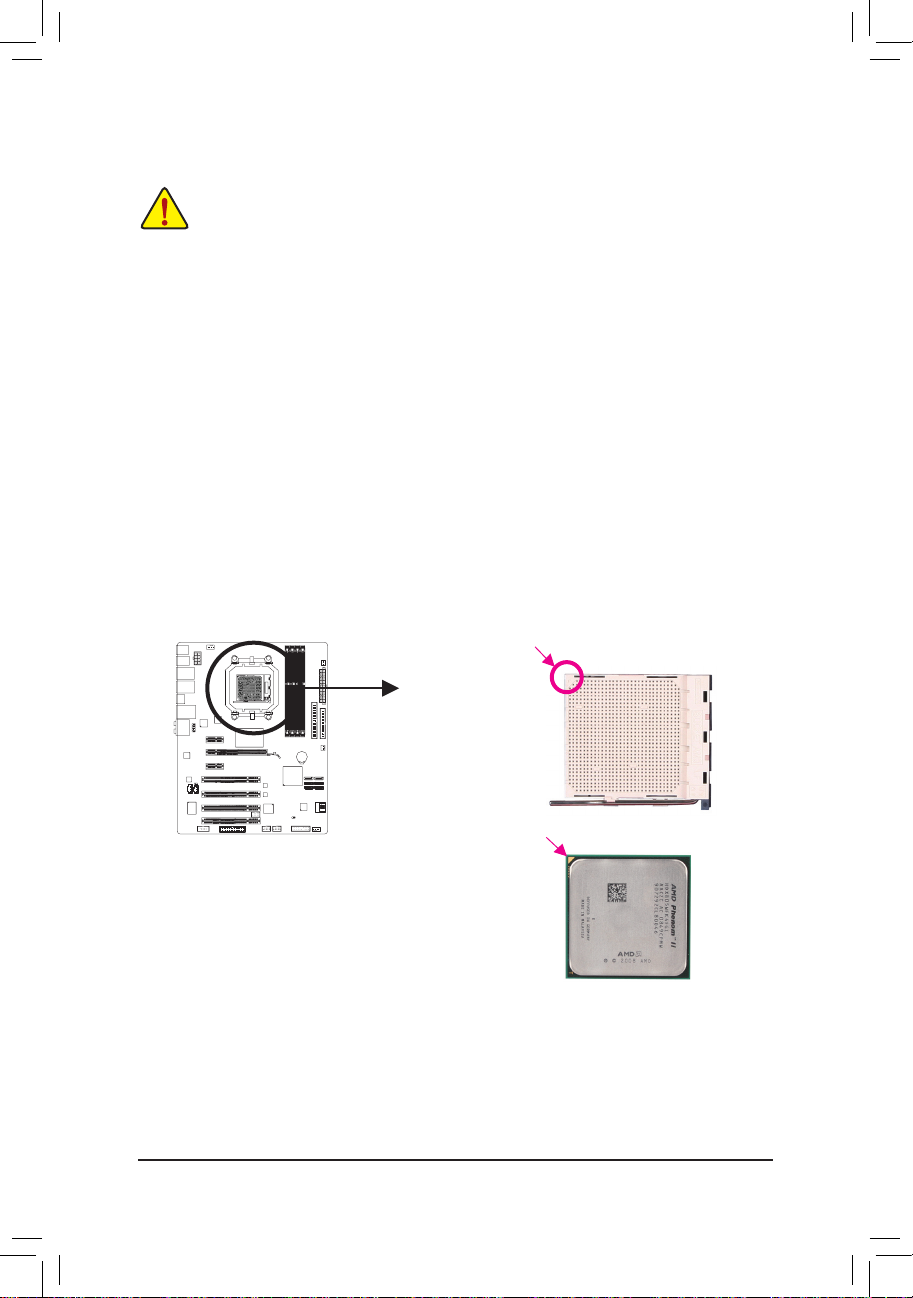
하드웨어 장착- 13 -
1-3 CPU 및 CPU 쿨러 장착하기
CPU 를 장착하기 전에 다음 지침을 따르십시오:
• 메인보드가 CPU 를 지원하는지 확인하십시오.
(최신 CPU 지원 목록에 대해서는 GIGABYTE 웹 사이트를 방문하십시오.)
• 하드웨어 손상을 방지하려면 CPU 를 장착하기 전에 반드시 컴퓨터를 끄고 콘
센트에서 전원 코드 플러그를 뽑으십시오.
• CPU 1 번 핀을 찾으십시오. 방향이 올바르지 않으면 CPU를 삽입할 수 없습니다.
(또는 CPU 양쪽에 있는 노치와 CPU 소켓에 있는 맞춤 키를 찾으십시오.)
• CPU 표면에 고르고 얇은 층으로 서멀 구리스를 바르십시오.
• CPU 쿨러가 장착되어 있지 않으면 컴퓨터를 켜지 마십시오. 그렇지 않으면 CPU
과열과 손상이 일어날 수 있습니다.
• CPU 규격에 따라 CPU 호스트 주파수 설정하십시오. 시스템 버스 주파수가
하드웨어 규격을 초과하도록 설정하는 것은 주변 장치의 표준 요구 사항을
만족하지 않으므로 좋지 않습니다. 주파수가 표준 규격을 초과하도록
설정하려면 CPU, 그래픽 카드, 메모리, 하드 드라이브 등의 하드웨어 규격에 따라
설정하십시오.
1-3-1 CPU 장착하기
A. CPU 소켓과 CPU 의 1 번 핀 (작은 삼각형으로 표시됨) 을 찾으십시오.
작은 삼각형 표시
가 소켓의 1 번 핀을
나타냄
작은 삼각형 표시가
CPU 1 번 핀을 나타냄
AM3 CPU
AM3 소켓

하드웨어 장착 - 14 -
단계 2:
CPU 1 번 핀(작은 삼각형 표시)을 CPU 소켓의 삼각형 표
시에 맞추고 CPU 를 소켓에 서서히 삽입합니다. CPU 핀
이 구멍에 꼭 맞는지 확인합니다. CPU 가 소켓의 제자리
에 놓였으면 한 손가락을 CPU 가운데에 얹고, 잠금 레버
를 내려서 완전 잠금 위치로 걸어줍니다.
단계 1:
CPU 소켓 잠금 레버를 완전히 일으켜 세웁니다.
B. 아
래 단계에 따라 메인보드 CPU 소켓에 CPU 를 올바르게 장착하십시오.
CPU 소켓 잠금 레버
•
CPU 손
상을 방지하려면 CPU 를 장착하기 전에 컴퓨터를 끄고 콘센트에 서 전원 코
드 플러그를 뽑으십시오.
•
CPU를 CPU 소켓에 억지로 끼우지 마십시오. 방향이 맞지 않을 경우 CPU를 끼울 수
없습니다. 이러한 경우 CPU 방향을 조정합니다.
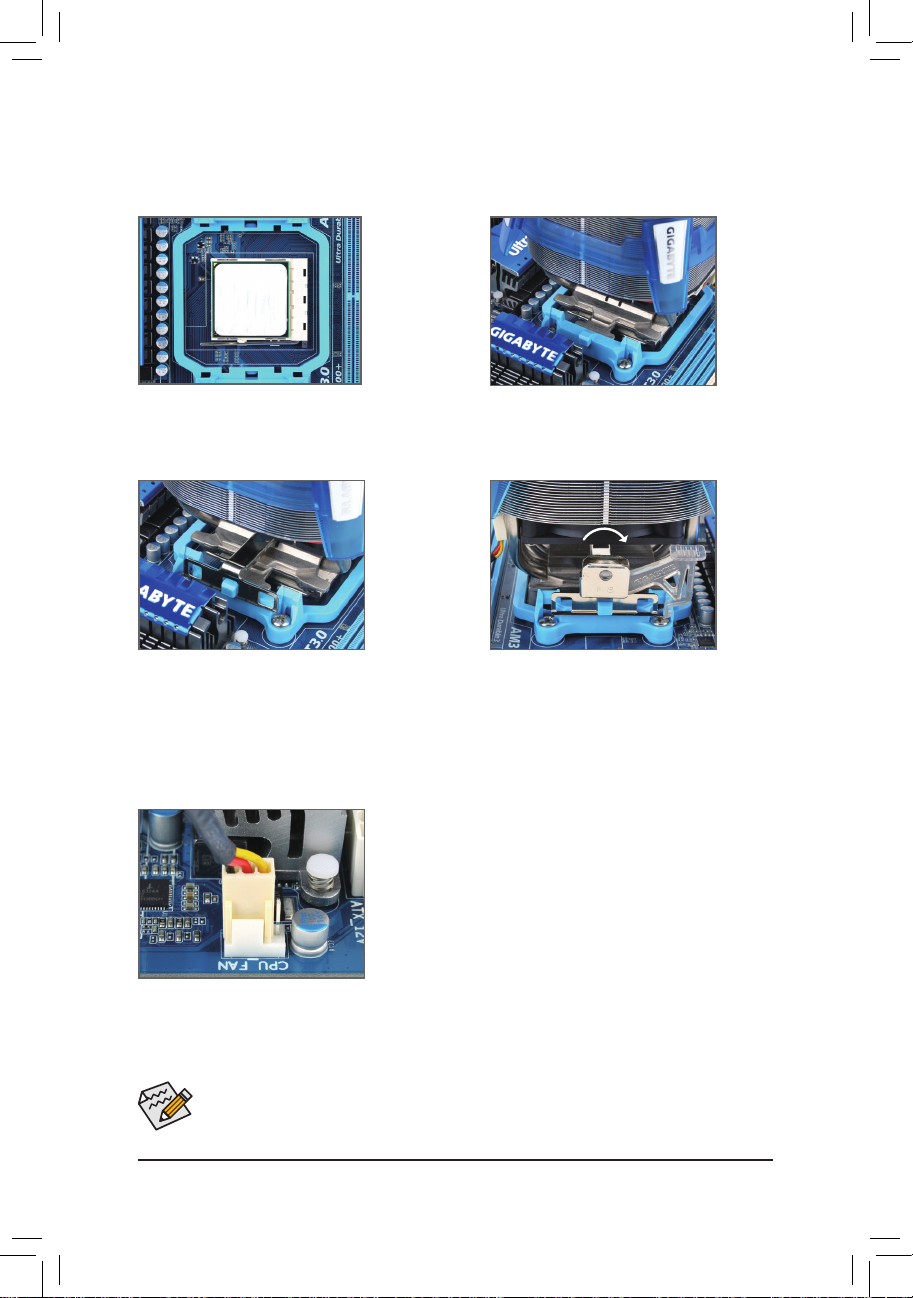
하드웨어 장착- 15 -
CPU 쿨러와 CPU 사이의 서멀 그리스 / 테이프가 CPU 에 들러붙을 수 있으므로 CPU
쿨러를 제거할 때는 특히 주의하십시오. CPU 쿨러를 부적절하게 제거하 면 CPU 가
손상될 수 있습니다.
1-3-2 CPU 쿨러 장착하기
아래 단계에 따라 CPU 에 CPU 쿨러를 올바르게 장착하십시오. (다음 절차는 GIGABYTE
쿨러를 예시 쿨러로 사용합니다.)
단계 1:
장착된 CPU 표면에 고르고 얇은 층으로
서멀 그리스를 바릅니다.
단계 2:
CPU 쿨러를 CPU 에 얹습니다.
단계 4:
캠 손잡이를 (위 그림과 같이) 왼쪽에서
오른쪽으로 돌려 제자리에 고정합니다.
(쿨러 장착에 대한 지시사항은 CPU 냉
각기 장착 설명서를 참조하십시오.)
단계 3:
CPU 쿨러 클립을 고정 프레임의 한편 에
있는 장착 돌출부에 걸어줍니다. 반대 편
에서 CPU 쿨러 클립을 수직으로 내 리눌
러 고정 프레임의 장착 돌출부에 걸 어
줍니다.
단계 5:
끝으로 CPU 쿨러의 전원 커넥터를 머 더보드에 있는 CPU
팬 헤더 (CPU_FA
N) 에 연결합니다.
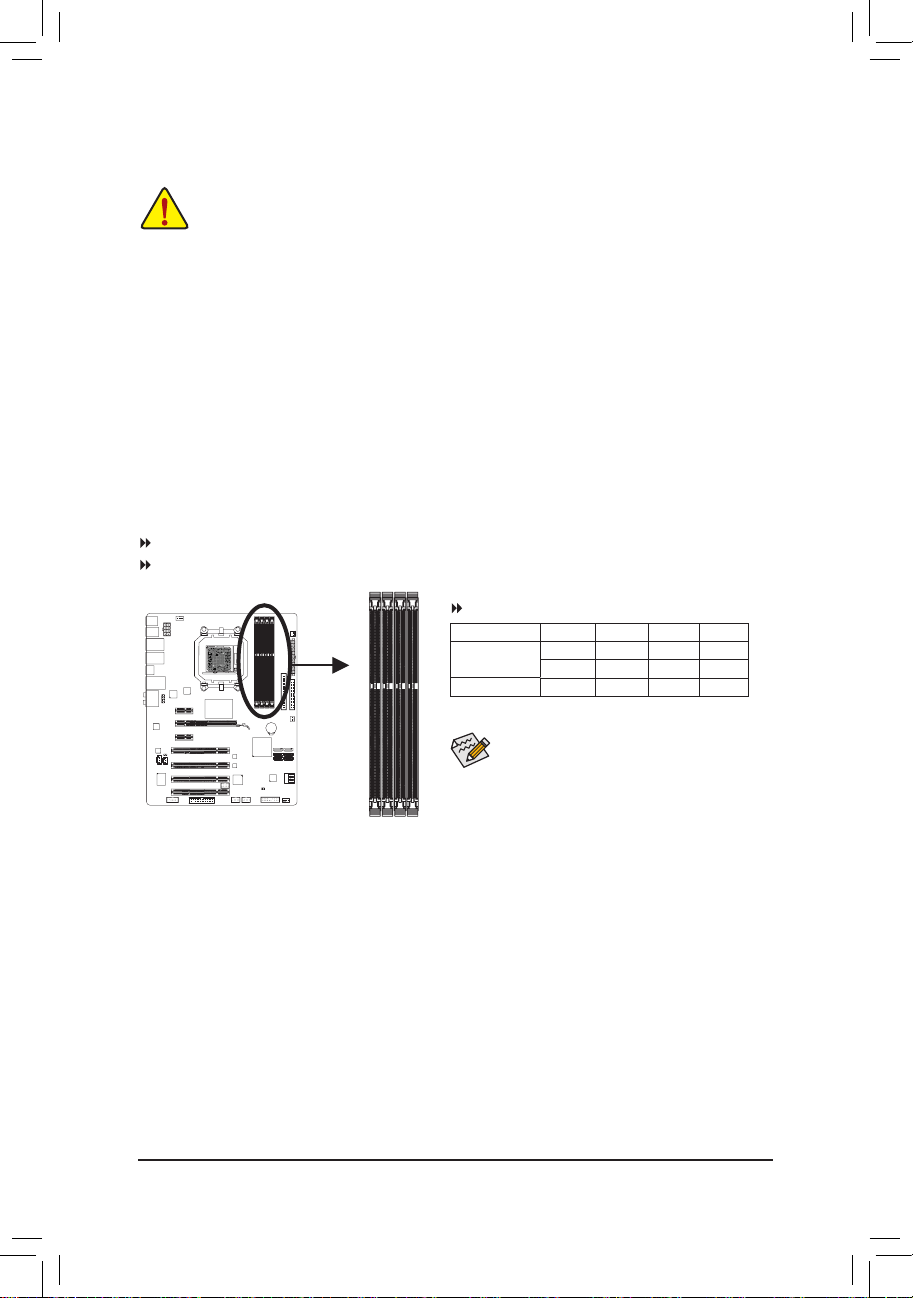
하드웨어 장착 - 16 -
1-4 메모리 장착하기
메모리를 장착하기 전에 다음 지침을 따르십시오:
• 메인보드가 메모리를 지원하는지 확인하십시오. 같은 용량, 상표, 속도 및 칩의
메모리를 사용하는 것이 좋습니다.
(최신 메모리 지원 목록에 대해서는 GIGABYTE 웹 사이트를 방문하십시오.)
• 하드웨어 손상을 방지하려면 메모리를 장착하기 전에 반드시 컴퓨터를 끄고
콘센트에서 전원 코드 플러그를 뽑으십시오.
• 메모리 모듈은 실수를 방지하도록 설계되어 있습니다. 메모리 모듈은 한 방향으
로만 장착할 수 있습니다. 메모리를 삽입할 수 없는 경우 방향을 바꾸어 보십시오.
CPU 제한이 있으므로 메모리를 듀얼 채널 모드로 장착하기 전에 다음 지침을 읽으십시오.
1
. 단 하나의 DDR3 메모리 모듈이 장착되어 있으면 듀얼 채널 모드는 사용할 수
없습니다.
2. 2 개 또는 4 개의 메모리 모듈과 함께 듀얼 채널 모드를 사용하도록 설정할 때는
최적 성능을 위해 같은 색의 DDR3 소켓에 같은 용량, 상표, 속도 및 칩의 메모리를 사
용하고 장착하는 것이 좋습니다.
듀얼 채널 메모리 구성표
(SS=단면, DS=양면, “--”=메모리 없음)
메모리 모듈 2 개를 장착하는 경우 DDR3_1 과 DDR3_2
소켓에 장착할 것을 권합니다.
1-4-1 듀얼 채널 메모리 구성
이 메인보드는 4 개의 DDR3 메모리 소켓을 제공하고 듀얼 채널 기술을 지 원합니다메모리가
장착된 후 BIOS 가 메모리의 규격과 용량을 자동으로 감지합니다. 듀얼 채널 메모리 모듈을
사용하도록 설정하면 원래 메모리 대역폭이 두 배로 늘어납니다.
4 개의 DDR3 메모리 소켓은 두 채널로 나뉘고 각 채널에는 다음 두 개 메모리 소켓이
있습니다:
채널 0: DDR3_1, DDR3_3
채널 1: DDR3_2, DDR3_4
DDR3_1 DDR3_2 DDR3_3 DDR3_4
모듈 2 개
DS/SS DS/SS - - - -
- - - - DS/SS DS/SS
모듈 4 개 DS/SS DS/SS DS/SS DS/SS
DDR3_1
DDR3_2
DDR3_3
DDR3_4
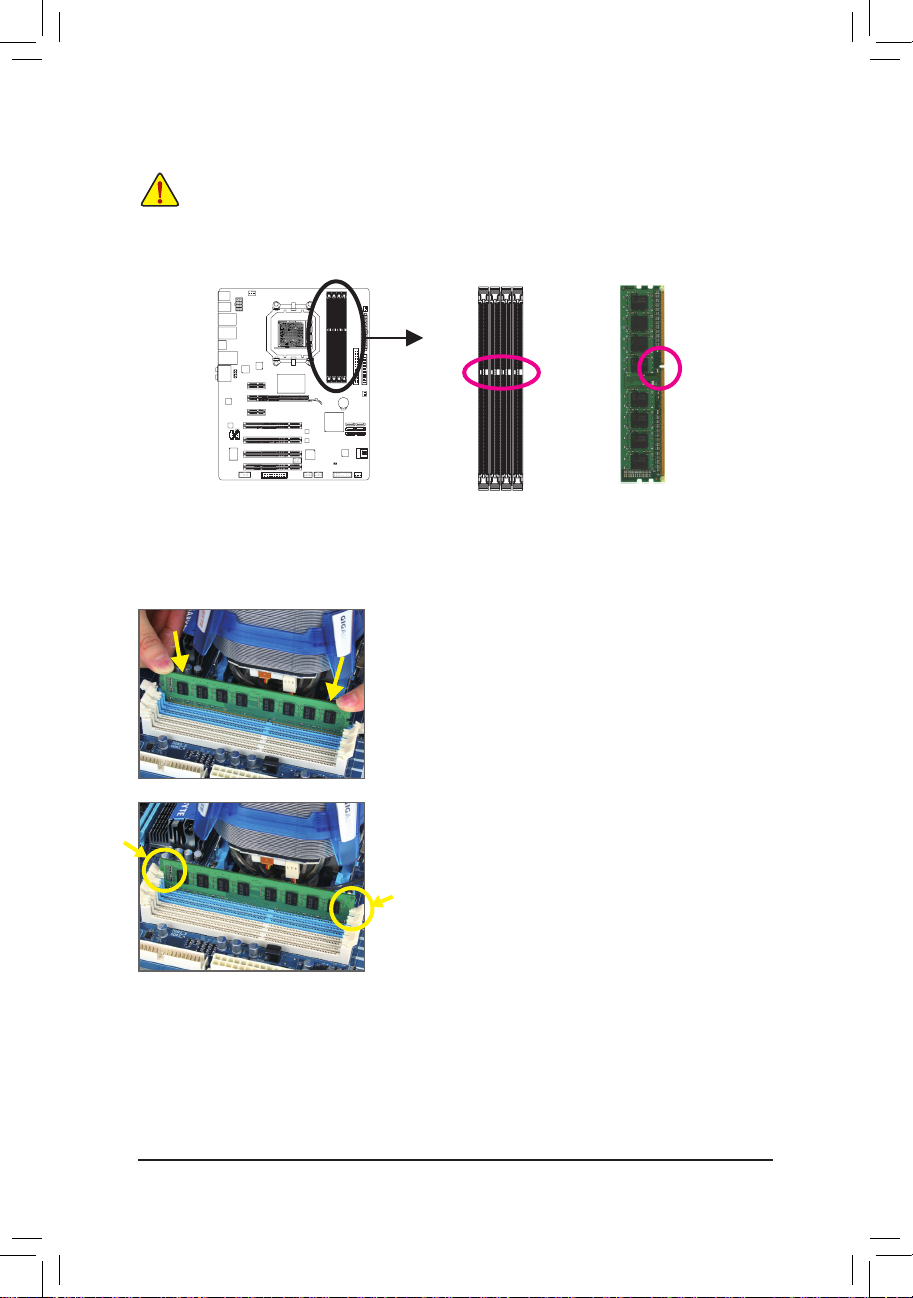
하드웨어 장착- 17 -
1-4-2 메모리 장착하기
메모리 모듈 손상을 방지하려면 메모리 모듈을 장착하기 전에 컴퓨터 를 끄고
콘센트에서 전원 코드 플러그를 뽑으십시오.
DDR3 DIMM과 DDR2 DIMM은 서로 호환되지 않거나 DDR DIMM과 호환되지 않습니다. 이
머더보드에는 꼭 DDR3 DIMM을 설치하십시오.
DDR3 메모리 모듈에는 노치가 있기 때문에 한 방향으로만 끼울 수 있습니다. 아래 단계에.
따라 메모리 소켓에 메모리 모듈을 올바르게 장착하십시오.
단계 1:
메모리 모듈의 방향에 유의합니다. 메모리 소켓 양쪽
끝에 있는 고정 클립을 벌립니다. 메모리 모듈을 소켓에
놓습니다. 왼쪽 그림에 나타낸 것과 같이 메모리 위쪽
가장자리에 손가락을 대고 메모리를 내리눌러 메모리
소켓에 수직으로 삽입합니다.
단계 2:
메모리 모듈이 정확히 삽입되면 소켓 양쪽 끝의 클립이
제자리에 찰깍하고 채워집니다.
노치
DDR3 DIMM
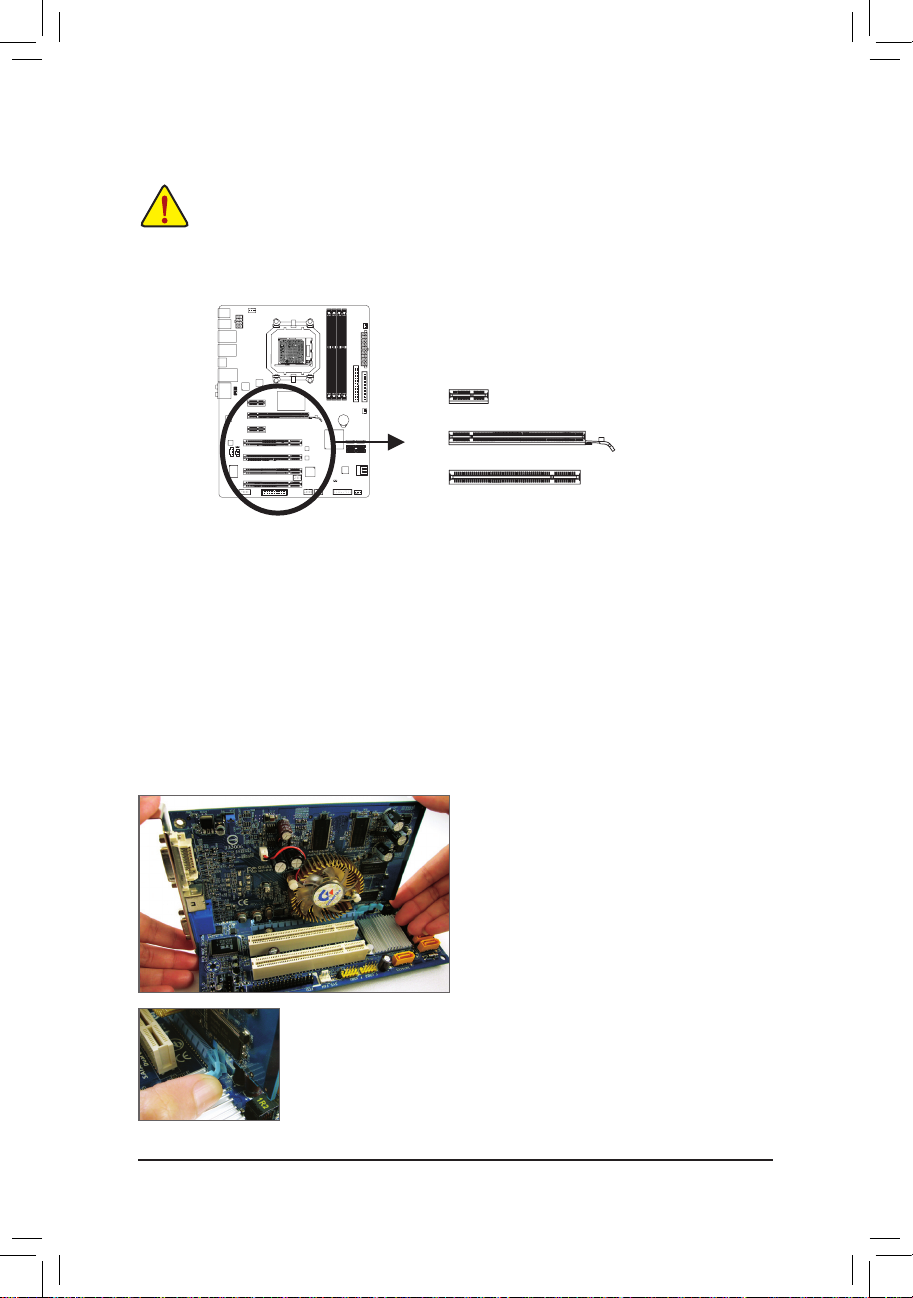
하드웨어 장착 - 18 -
1-5 확장 카드 장착하기
확장 카드를 장착하기 전에 다음 지침을 따르십시오:
• 메
인보드가 확장 카드를 지원하는지 확인하십시오. 확장 카드에 딸려온 설명
서를 숙독하십시오.
• 하
드웨어 손상을 방지하려면 확장 카드를 장착하기 전에 반드시 컴퓨터를 끄 고
콘센트에서 전원 코드 플러그를 뽑으십시오.
아래 단계에 따라 확장 슬롯에 확장 카드를 올바르게 장착하십시오.
1.
카드를 지원하는 확장 슬롯을 찾습니다. 섀시 후면 패널에서 금속 슬롯 덮개를 제거합니다.
2. 카드를 슬롯과 맞추고 카드가 슬롯에 완전히 끼워질 때까지 카드를 누릅니다.
3. 카드의 금속 접점이 슬롯에 완전히 삽입되었는지 확인합니다.
4. 카드의 금속 브라켓을 나사로 섀시 후면 패널에 고정합니다.
5. 확장 카드가 모두 장착되었으면 섀시 덮개를 다시 덮습니다.
6. 컴퓨터의 전원을 켭니다. 필요하다면 BIOS 셋업으로 이동하여 확장 카드에 대해 필요 한
BIOS 설정을 변경합니다.
7. 확장 카드와 함께 제공된 드라이버를 운영 체제에 설치합니다.
예: PCI Express 그래픽 카드 장착 및 제거하기:
• 그
래픽 카드 장착하기:
카드가 PCI Express 슬롯에 완전히 끼워질
때까지 카드의 가장자리 위쪽을 아래로
천천히 누릅니다. 카드가 슬롯에 제자리에
고정되어 흔들리지 않는지 확인합니다.
• 카
드 제거하기:
슬
롯의 레버를 가볍게 밀었다 놓은 다음 카드를 슬롯에서 똑바로
들어올립니다.
PCI Express x1 슬롯
PCI 슬롯
PCI Express x16 슬롯
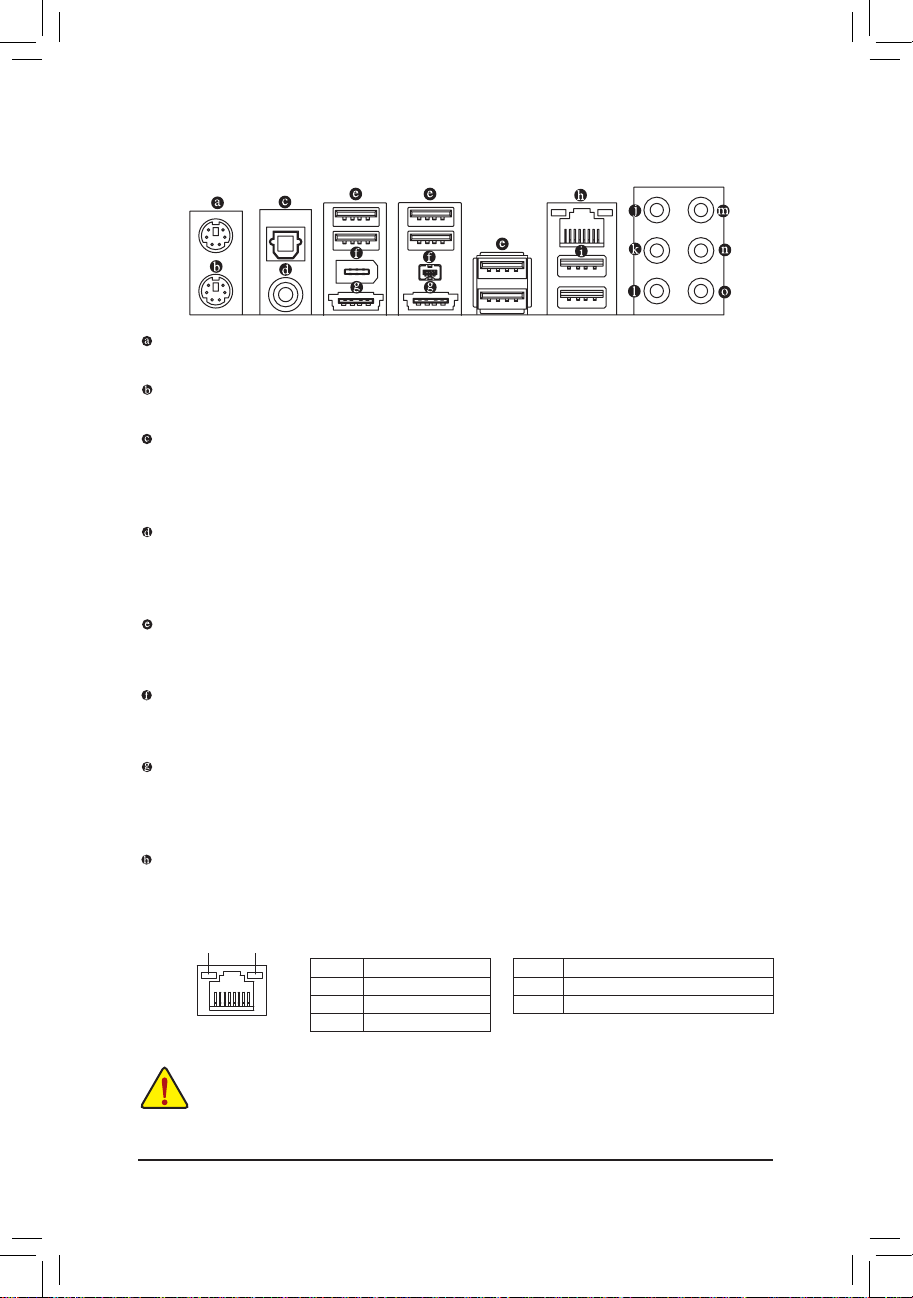
하드웨어 장착- 19 -
1-6 하드웨어 장착
• 후면 패널 커넥터에 연결된 케이블을 제거할 때는 장치에서 케이블을 먼저
제거한 후 메인보드에서 제거하십시오.
• 케이블을 제거할 때는 커넥터에서 케이블을 똑바로 뽑으십시오. 케이블
커넥터 안의 전기 단락을 방지하려면 좌우로 흔들지 마십시오.
활동 LED:연결/속도 LED:
상태 설명
주황색 1 Gbps 데이터 속도
녹색 100 Mbps 데이터 속도
꺼짐 10 Mbps 데이터 속도
상태 설명
깜빡임 데이터 전송 또는 수신 중
꺼짐 데이터 전송 또는 수신 없음
PS/2 마우스 포트
이 포트를 사용해 PS/2 마우스 연결하십시오.
PS/2 키보드 포트
이 포트를 사용해 PS/2 키보드를 연결하십시오.
광 S/PDIF 출력 커넥터
이 커넥터는 디지털 광 오디오를 지원하는 외부 오디오 시스템에 디지털 오디오를
제공합니다. 이 기능을 사용하기 전에 오디오 시스템이 광 디지털 오디오 입력 커넥터를
제공하는지 확인하십시오.
동축 S/PDIF 출력 커넥터
이 커넥터는 디지털 동축 오디오를 지원하는 외부 오디오 시스템에 디지털 오디오를
제공합니다. 이 기능을 사용하기 전에 오디오 시스템이 동축 디지털 오디오 입력
커넥터를 제공하는지 확인하십시오.
USB 2.0/1.1 포트
USB 포트는 USB 2.0/1.1 규격을 지원합니다. USB 키보드/마우스, USB 프린터, USB 플래시
드라이브와 같은 USB 장치에 이 포트를 사용하십시오.
IEEE 1394a 포트
IEEE 1394 포트는 IEEE 1394a 규격을 지원하며 고속, 고대역 및 핫 플러그 기능이
특징입니다. IEEE 1394a 장치에 이 포트를 사용하십시오.
eSATA 3Gb/s 포트
eSATA 3Gb/s 포트는 SATA 3Gb/s 표준을 준수하며 SATA 1.5Gb/s 표준과 호환됩니다.
외장 SATA 장치를 연결하려면 이 포트를 사용합니다. RAID 배열 구성에 대한 지침은
제5장, "SATA 하드 드라이브 구성하기"를 참조하십시오.
RJ-45 LAN 포트
Gigabit 이더넷 LAN 포트는 최대 1 Gbps 데이터 속도의 인터넷 연결을 제공합니다. 다음은
LAN 포트 LED 상태에 대한 설명입니다.
속도 LED
연결/
활동 LED
LAN 포트
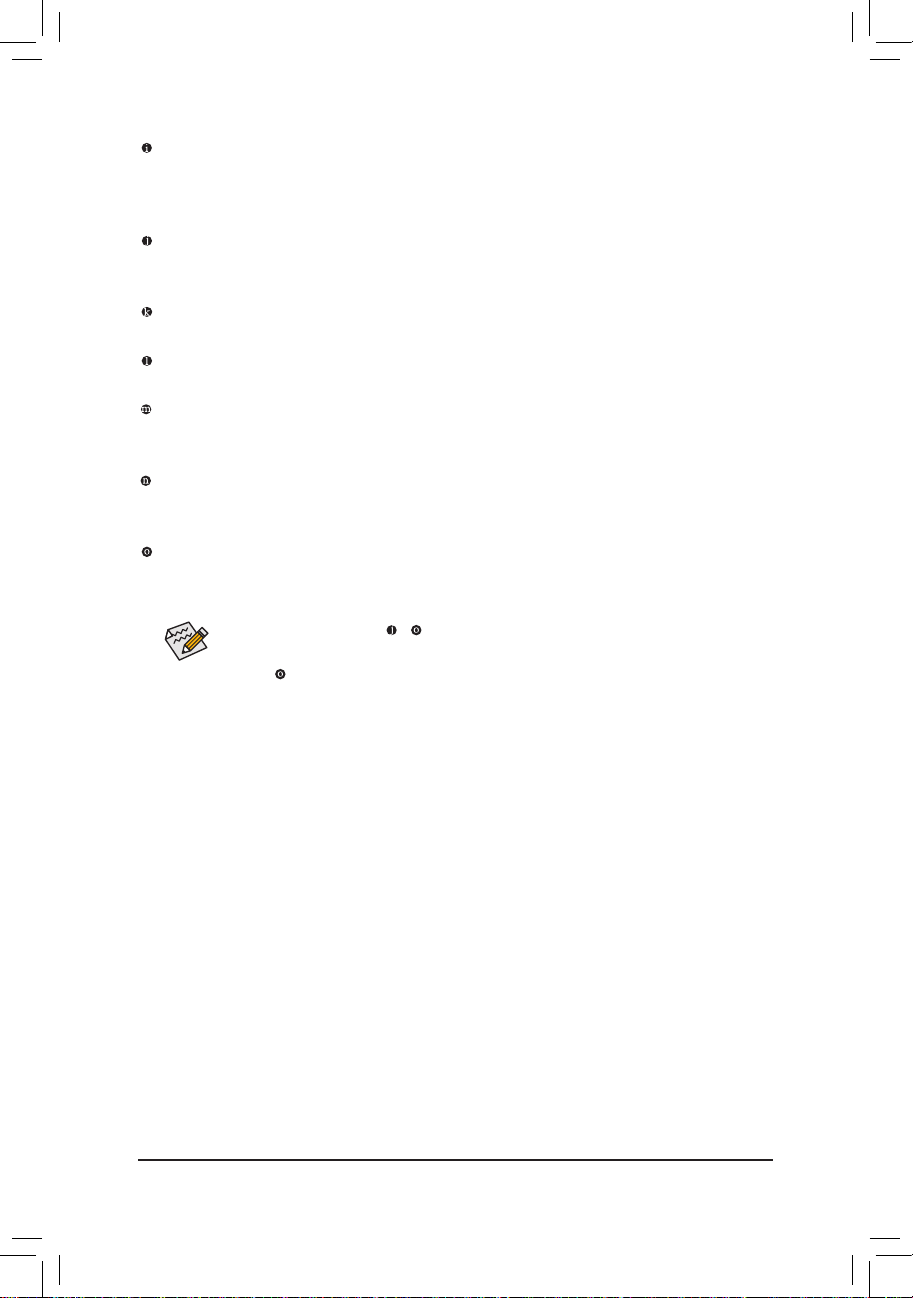
하드웨어 장착 - 20 -
기본 스피커 설정 외에도
~ 오디오 잭은 오디오 소프트웨어를 통해 서로
다른 기능을 하도록 다시 구성될 수 있습니다. 마이크는 여전히 기본 마이크
입력 잭 (
). 에 연결되어야 합니다. 제5장, "2/4/5.1/7.1 채널 오디오 구성하기"에서
2/4/5.1/7.1 채널 오디오 구성 설정에 대한 지시사항을 참조하십시오.
USB 3.0/2.0 포트
USB 3.0 포트는 USB 3.0 규격을 지원하며 USB 2.0/1.1 규격과 호환됩니다.
USB 키보드/마우스, USB 프린터, USB 플래시 드라이브와 같은 USB 장치에 이 포트를
사용하십시오.
센터/서브우퍼 스피커 출력 잭 (주황색)
5.1/7.1 채널 오디오 구성에서 이 오디오 잭을 사용하여 센터/서브우퍼 스피커를
연결하십시오.
리어 스피커 출력 잭 (흑색)
4/5.1/7.1 채널 오디오 구성에서 이 오디오 잭을 사용하여 리어 스피커를 연결하십시오.
사이드 스피커 출력 잭 (회색)
7.1 채널 오디오 구성에서 이 오디오 잭을 사용하여 사이드 스피커를 연결하십시오.
라인 출력 잭 (녹색)
기본 라인 출력 잭입니다. 헤드폰이나 2채널 스피커에 이 오디오 잭을 사용하십시오. 이
잭은 4/5.1/7.1 채널 오디오 구성에서 프런트 스피커를 연결하는 데 사용할 수 있습니다.
라인 출력 잭 (녹색)
기본 라인 출력 잭입니다. 헤드폰이나 2채널 스피커에 이 오디오 잭을 사용하십시오. 이
잭은 4/5.1/7.1 채널 오디오 구성에서 프런트 스피커를 연결하는 데 사용할 수 있습니다.
마이크 입력 잭 (분홍색)
기본 마이크 입력 잭입니다. 마이크는 이 잭에 연결해야 합니다.

하드웨어 장착- 21 -
1-7 내부 커넥터
외부 장치를 연결하기 전에 다음 지침을 읽으십시오:
• 먼저 장치가 연결하고자 하는 커넥터와 호환되는지 확인하십시오.
• 장치를 장착하기 전에 장치와 컴퓨터를 끄십시오. 장치 손상을 방지하려면 콘
센트에서 전원 코드 플러그를 뽑으십시오.
• 장치를 장착한 후 컴퓨터를 켜기 전 장치 케이블이 메인보드의 커넥터에 정확히
연결되었는지 확인하십시오.
1) ATX_12V_2X4
2) ATX
3) CPU_FAN
4) SYS_FAN1/2
5) PWR_FAN
6) FDD
7) IDE
8) SATA2_0/1/2/3/4/5
9) GSATA3_6/7
10) F_PANEL
11) F_AUDIO
12) CD_IN
13) SPDIF_IN
14) SPDIF_OUT
15) F_USB1/F_USB2
16) F_1394
17) COMA
18) LPT
19) BAT
20) CLR_CMOS
123
5
8
1617 18 15
11
14
13
12
4
7
19
4
9
6
10
20

하드웨어 장착 - 22 -
ATX_12V_2X4:
AT
X:
1/2) ATX_12V_2X4/ATX (2x4 12V 전원 커넥터 및 2x12 주 전원 커넥터)
전원 커넥터의 사용으로 전원 공급 장치는 메인보드의 모든 부품에 충분히 안정적인
전력을 공급할 수 있습니다. 전원 커넥터를 연결하기 전에 먼저 전원 공급 장치가 꺼져
있고 모든 장치가 올바르게 장착되었는지 확인하십시오. 전원 커넥터는 실수를 방지
하도록 설계되어 있습니다. 전원 공급 케이블을 전원 커넥터에 올바른 방향으로 연결
하십시오. 12V 전원 커넥터는 주로 CPU 에 전력을 공급합니다. 12V 전원 커넥터가 연결
되어 있지 않으면 컴퓨터를 시작할 수 없습니다.
• 확장 요구 사항을 만족하려면 높은 소비 전력
(500W 이상) 을 견딜 수 있는 전원
공급 장치를 권합니다.필요 전력을 공급하지 못하는 전원 공급 장치가 사용된
경우 시스템이 불안정하거나 부팅되지 않을 수 있습니다.
• 전원 커넥터는 2x2 12V 및 2x10 전원 커넥터가 있는 전원 공급 장치와
호환됩니다. 2x4 12V 및 2x12 전원 커넥터가 있는 전원 공급장치를 사용하는
경우, 12V 전원 커넥터와 메인보드의 주 전원 커넥터에서 보호용 덮개를
제거하십시오. 2x2 12V 및 2x10 전원 커넥터가 있는 전원 공급 장치를 사용하는
경우, 보호용 덮개 아래에 있는 핀에 전원 공급 장치 케이블을 삽입하지
마십시오.
핀 번호 정의
1 GND (2x4 핀 12V 전용)
2 GND (2x4 핀 12V 전용)
3 GND
4 GND
5 +12V (2x4 핀 12V 전용)
6 +12V (2x4 핀 12V 전용)
7 +12V
8 +12V
핀 번호 정의 핀 번호 정의
1 3.3V 13 3.3V
2 3.3V 14 -12V
3 GND 15 GND
4 +5V 16 PS_ON (소프트 켜기/끄기)
5 GND 17 GND
6 +5V 18 GND
7 GND 19 GND
8 전원 양호 20 -5V
9 5V SB (대기 +5V) 21 +5V
10 +12V 22 +5V
11 +12V
(2x12 핀 ATX 전용) 23 +5V (2x12 핀 ATX 전용)
12 3.3V (2x12 핀 AT
X 전용) 24 GND (2x12 핀 ATX 전용)
ATX_12V_2X4
5
8
1
4
131
2412
ATX
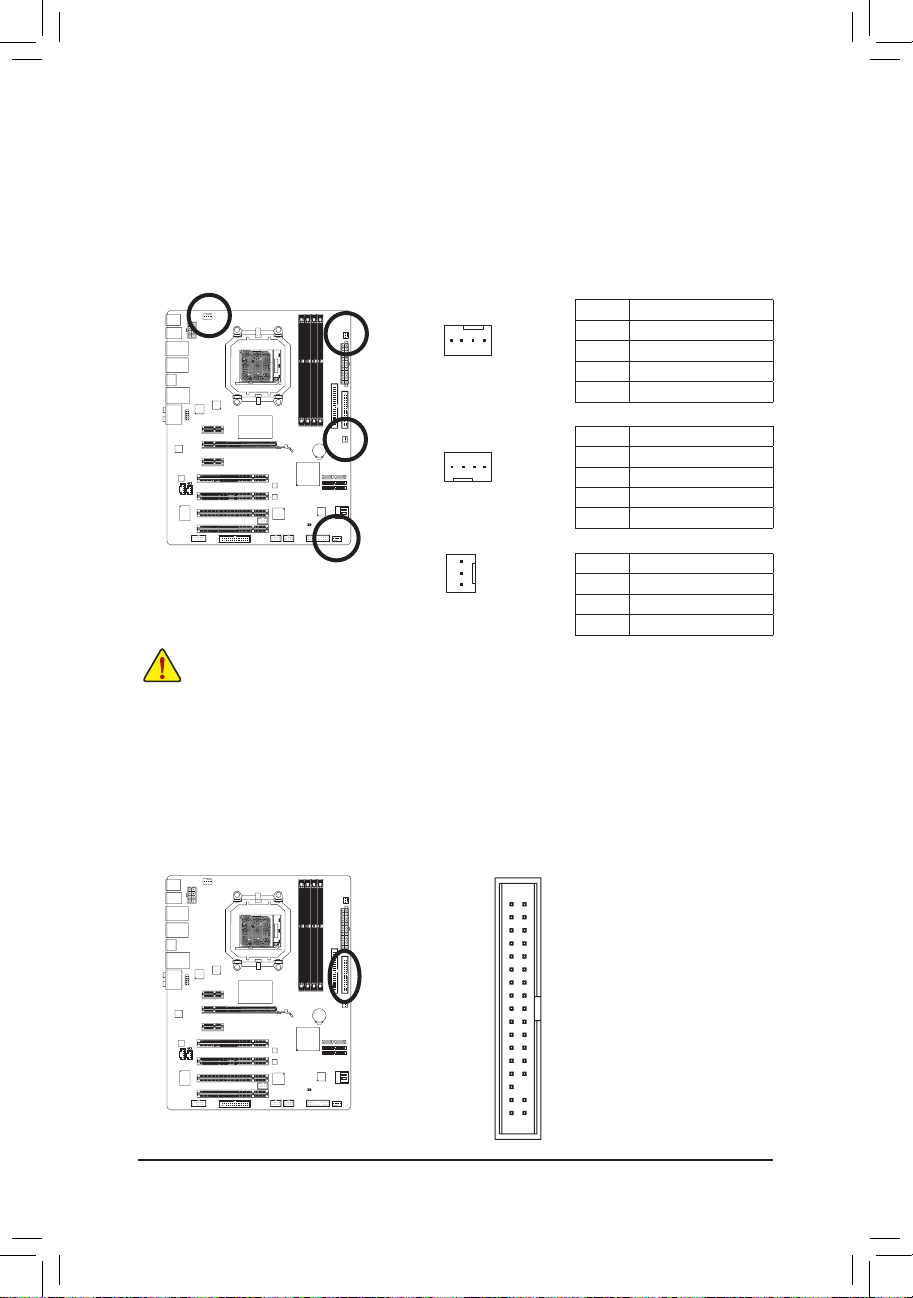
하드웨어 장착- 23 -
3/4/5) CPU_FAN/SYS_FAN1/SYS_FAN2/PWR_FAN (팬 헤더)
메인보드에는 4핀 CPU 팬 헤더(CPU_FAN), 4핀 시스템 팬 헤더(SYS_FAN1), 3핀 시스템 팬
헤더(SYS_FAN2) 및 3핀 전원 팬 헤더(PWR_FAN)가 있습니다. 대부분의 팬 헤더는실수로
삽입하는 것을 방지하도록 설계되어 있습니다. 팬 케이블을 연결할 때는 꼭올바른
방향으로 연결하십시오. (검은색 커넥터 전선이 접지 전선입니다.) 메인보드는 팬 속도
제어 기능이 있는 CPU 팬을 사용해야 하는 CPU 팬 속도 제어 기능을 지원합니다. 최적의
열 발산을 위해, 시스템 팬을 섀시 내부에 설치할 것을 권장합니다.
• C
PU 및 시스템의 과열을 막으려면 꼭 팬 헤더에 팬 케이블을 연결하십시오.
과열은 CPU에 손상을 일으키거나 시스템 장애를 일으킬 수 있습니다.
• 이 팬 헤더는 구성 점퍼 블록이 아닙니다. 헤더에 점퍼 캡을 씌우지 마십시오.
CPU_FAN:
핀 번호 정의
1 GND
2 +12V / 속도 제어
3 감지
4 속도 제어
SYS_FAN1:
핀 번호 정의
1 GND
2 +12V / 속도 제어
3 감지
4 예약
SYS_FAN2/PWR_FAN:
핀 번호 정의
1 GND
2 +12V
3 감지
1
CPU_FAN
SYS_FAN1
SYS_FAN2/PWR_FAN
1
1
6) FDD (플로피 디스크 드라이브 커넥터)
이 커넥터는 플로피 디스크 드라이브를 연결하는 데 사용됩니다.지원되는 플로피
디스크 드라이브 종류는 360 KB, 720 KB, 1.2 MB, 1.44 MB 및 2.88 MB입니다. 플로피 디스크
드라이브를 설치하기 전에, 커넥터의 1 번 핀과 플로피 드라이브 케이블을 찾으십시오.
일반적으로 케이블의 1 번 핀은 색이 다른 스트라이프로 표시됩니다. 선택 품목인
플로피 디스크 드라이브 케이블 구매에 대해서는 지역 판매점에 문의하십시오.
1
2
33
34
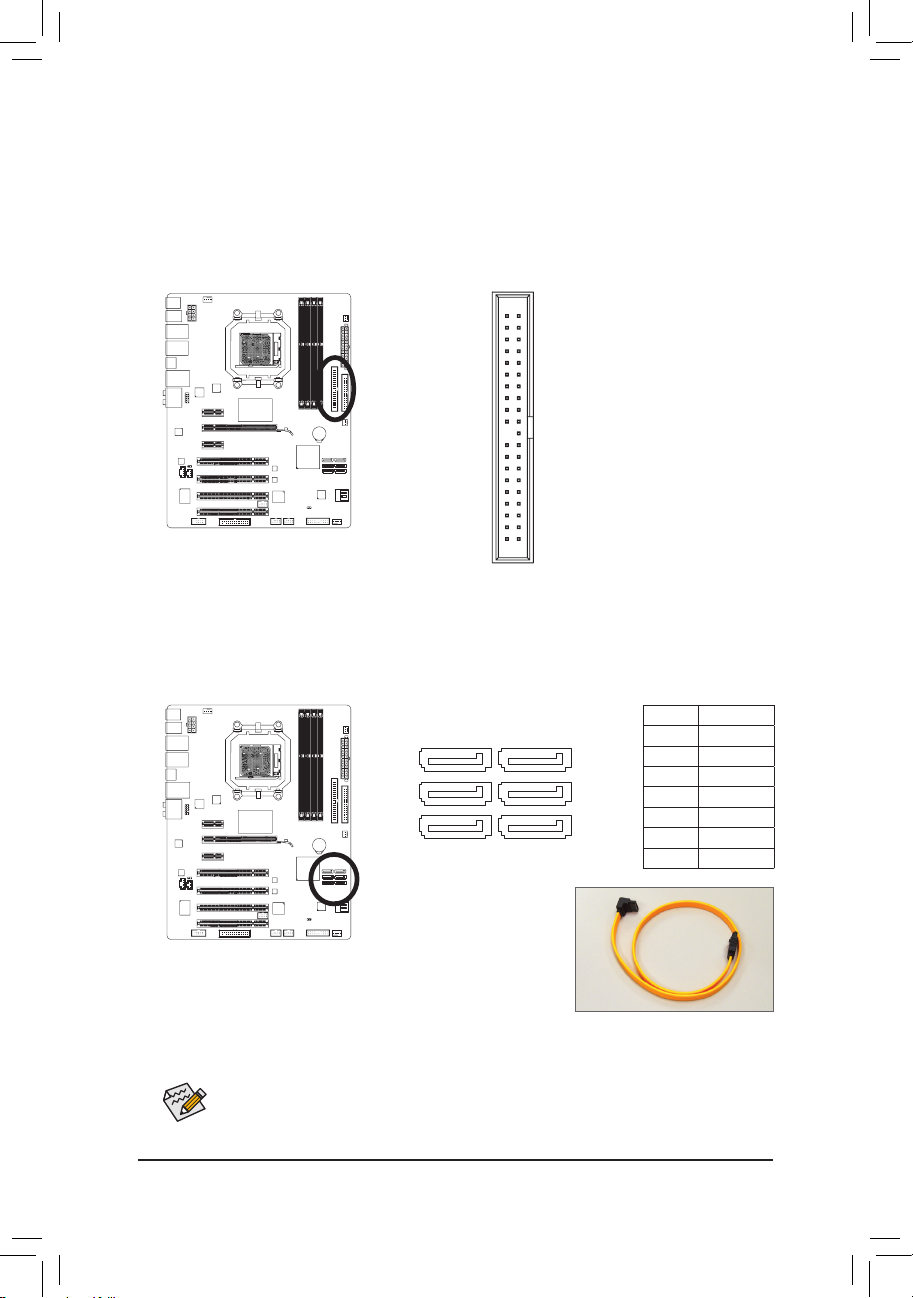
하드웨어 장착 - 24 -
7) IDE (IDE 커넥터)
IDE 커넥터는 하드 드라이브나 광 드라이브와 같은 IDE 장치를 최대 2 개까지
지원합니다. IDE 케이블을 연결하기 전에 커넥터에 있는 실수 방지 홈을 찾으십시오.
IDE 장치 2 개를 연결하려면 IDE 장치의 역할 (예: 마스터 또는 슬레이브) 에 따라 점퍼와
케이블을 설정하는 것을 잊지 마십시오. (IDE 장치의 마스터/슬레이브 설정을 구성하는
것에 대한 정보는 장치 제조업체가 제공한 설명서를 읽으십시오.)
2
40
1
39
8) SATA2_0/1/2/3/4/5 (SATA 3Gb/s 커넥터, AMD SB710 사우스브리지에 의해 제어됨)
SATA 커넥터는 SATA 3Gb/s 표준을 준수하며 SATA 1.5Gb/s 표준과 호환됩니다. 각 SATA
커넥터는 단일 SATA 장치를 지원합니다. AMD SB710 컨트롤러는 RAID 0, RAID 1, RAID 10,
JBOD 지원합니다. RAID 배열 구성에 대한 지시사항은 제5장, "SATA 하드 드라이브
구성하기"를 참조하십시오.
핀 번호 정의
1 GND
2 TXP
3 TXN
4 GND
5 RXN
6 RXP
7 GND
SATA2_0
SATA2_1 SATA2_4
SATA2_3
SATA2_5
7
1
G.QBOFM
SATA2_2
G.QBOFM
G.QBOFM
G.QBOFM
G.QBOFM
G.QBOFM
•
RAID 0 또는 RAID 1 구성에는 적어도 2 개의 하드 드라이브가 필요합니다. 하드
드라이브를 2 개 이상 사용하는 경우 총 하드 드라이브 수는 짝수이어야 합니다.
• RAID 10 구성에는 적어도 4 개의 하드 드라이브가 필요합니다. (총 하드
드라이브 수는 짝수가 아니어도 됩니다.)
L 자 모양의 SATA 3Gb/s 케이블의
끝을 SATA 하드 드라이브에 연결
하십시오.
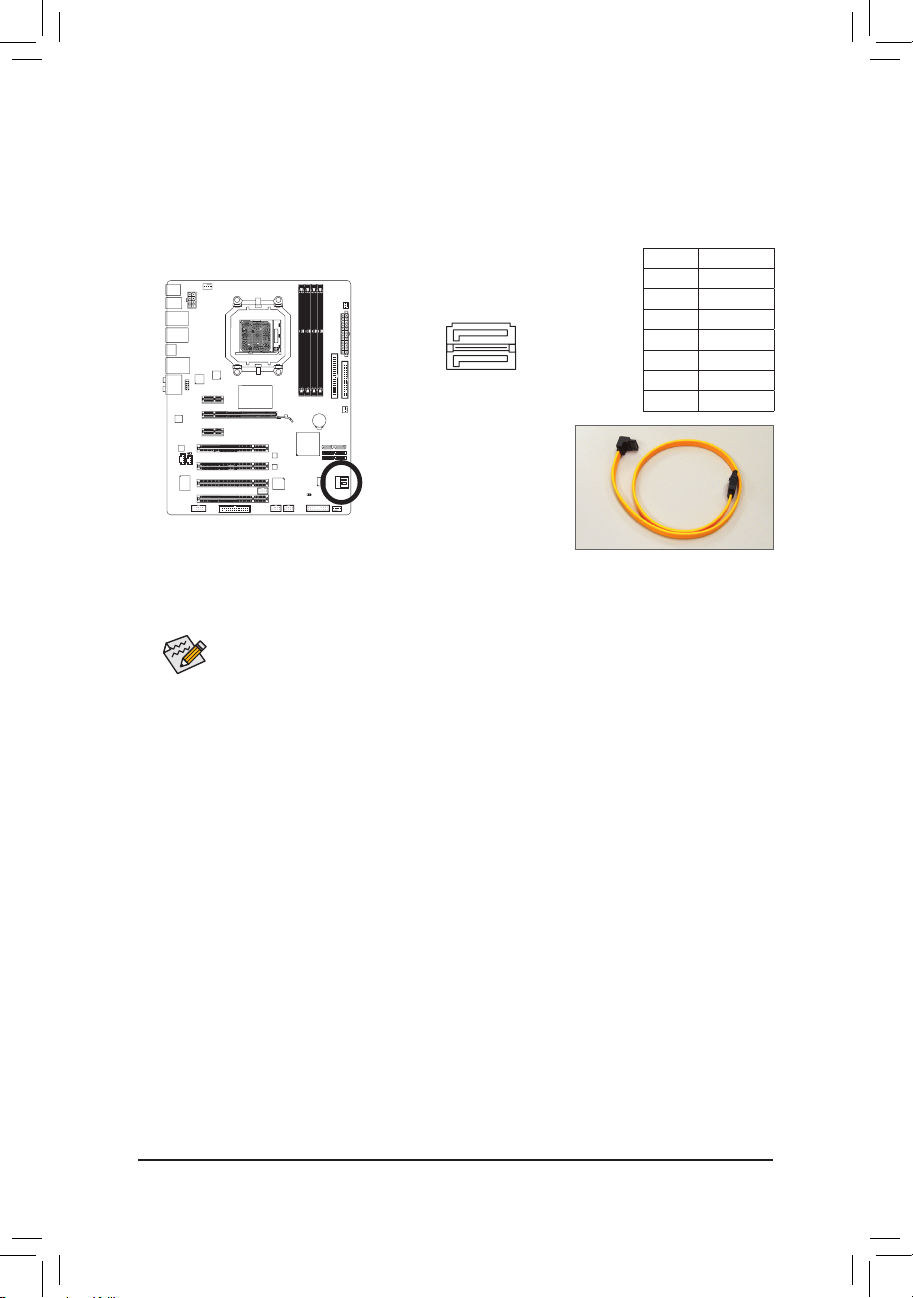
하드웨어 장착- 25 -
RAID 0 또는 RAID 1 구성에는 적어도 2 개의 하드 드라이브가 필요합니다. 하드
드라이브를 2 개 이상 사용하는 경우 총 하드 드라이브 수는 짝수이어야 합니다.
L 자 모양의 SATA 3Gb/s 케이블의
끝을 SATA 하드 드라이브에 연결
하십시오.
7 1
7 1
G.QBOFM
GSATA3_6
GSATA3_7
핀 번호 정의
1 GND
2 TXP
3 TXN
4 GND
5 RXN
6 RXP
7 GND
9) GSATA3_6/7 (SATA 6Gb/s 커넥터, Marvell 9128에 의해 제어)
SATA 커넥터는 SATA 6Gb/s 표준을 준수하며 SATA 3Gb/s 및 SATA 1.5Gb/s 표준과
호환됩니다. 각 SATA 커넥터는 단일 SATA 장치를 지원합니다. Marvell 9128는 RAID 0
및 RAID 1을 지원합니다. RAID 배열 구성에 대한 지침은 제5장, "SATA 하드 드라이브
구성하기"를 참조하십시오.

하드웨어 장착 - 26 -
10) F_PANEL (전면 패널 헤더)
아래의 핀 지정에 따라 섀시 전면 패널의 전원 스위치, 리셋 스위치, 스피커, 섀시 침입
스위치/센서 및 시스템 상태 표시기를 이 헤더에 연결하십시오. 케이블을 연결하기 전에
양극과 음극 핀에 주목하십시오.
전면 패널 설계는 섀시에 따라 다를 수 있습니다. 전면 패널 모듈은 대부분 전원
스위치, 리셋 스위치, 전원 LED, 하드 드라이브 활동 LED, 스피커 등으로 이루어져
있습니다. 섀시 전면 패널 모듈에 이 헤더를 연결할 때는 전선 지정과 핀 지정이
정확히 일치하는지 확인하십시오.
• PW (전원 스위치,적색):
섀
시 전면 패널의 전원 스위치에 연결됩니다.전원 스위치를 사용하여 시스템을 끄는
방법을 구성할 수 있습니다. 자세한 정보는 제 2 장, "BIOS 셋업", "전원 관리 설정"을 참
조하십시오.
• SPEAK (스피커, 주황색):
섀
시 전면 패널의 스피커에 연결됩니다. 시스템이 신호음을 통해 시스템 시작 상태를
알립니다. 시스템을 시작할 때 문제가 감지되지 않으면 한 번의 짧은 신호음이 납니
다. 시스템을 시작할 때 문제가 감지되지 않으면 한 번의 짧은 신호음이 납니다. 문제
가 감지되면 BIOS가 서로 다른 패턴의 신호음을 통해 문제를 나타냅니다. 신호음에 대
한 정보는 제5장, "문제 해결"을 참조하십시오.
• HD (IDE 하드 드라이브 활동 LED, 청색):
섀
시 전면 패널의 하드 드라이브 활동 LED에 연결됩니다. 하드 드라이브가 데이터를
읽거나 쓸 때 LED가 켜집니다.
• RES (리셋 스위치, 녹색):
섀
시 전면 패널의 리셋 스위치에 연결됩니다. 컴퓨터가 작동을 멈추어 정상적으로 다
시 시작할 수 없는 경우 리셋 스위치를 누르십시오.
• CI (섀시 침입 헤더, 회색):
섀시 커버가 제거될 경우 이를 감지할 수 있는 섀시 침입 스위치/센서를 섀시에 연결
합니다. 이 기능을 사용하려면 섀시 침입 스위치/센서가 있는 섀시가 필요합니다.
• MSG/PWR (메시지/전원/절전 LED,황색/보라색):
섀시 전면 패널의 전원 상태 표시기에 연결됩니다.
시스템이
작동 중이면 LED가 켜집니다. 시스템이 S1 절전 상태에 있으면
LED가 계속 깜빡입니다. 시스템이 S3/S4 절전 상태에 있거나
전원이 꺼지면 (S5) LED가 꺼집니다.
시스템 상태 LED
S0 켜짐
S1 깜빡임
S3/S4/S5 꺼짐
메시지/전원/
절전 LED
스피커
전원
스위치
하드 드라이
브 활동 LED
리셋
스위치
전원 LED
1
2
19
20
CI-
CI+
PWR-
PWR+
MSG-
PW-
SPEAK+
SPEAK-
MSG+
PW+
HD-
RES+
HD+
RES-
섀시 침입 헤더

하드웨어 장착- 27 -
11) F_AUDIO (전면 패널 오디오 헤더)
전면 패널 오디오 헤더는 Intel 고음질 오디오 (HD) 및 AC’97 오디오를 지원합니다. 섀시
전면 패널 오디오 모듈을 이 헤더에 연결할 수 있습니다모듈 커넥터의 전선 지정이 머
더보드 헤더의 핀 지정과 일치하는지 확인하십시오. 모듈 커넥터와 메인보드 헤더를
잘못 연결하면 장치가 작동하지 않거나 손상될 수도 있습니다.
12) CD_IN (CD 입력 커넥터)
광 드라이브에 딸려온 오디오 케이블을 이 헤더에 연결할 수 있습니다.
• 기
본값으로 전면 패널 오디오 헤더는 HD 오디오를 지원합니다. 섀시에 AC’97 전
면 패널 오디오 모듈이 있는 경우 제5장, "2/4/5.1/7.1채널 오디오 구성하기"에서
오디오 소프트웨어를 통해 AC’97 기능성을 활성화하는 방법에 대한 지시사항
을 참조하십시오.
• 오디오 신호는 전면 및 후면 오디오 연결에 동시에 표시됩니다. 후면 패널 오
디오(HD 전면 패널 오디오 모듈 사용 시에만 지원)의 음을 소거하려면 5 장
"2/4/5.1/7.1-채널 오디오 구성하기"를 참조하십시오.
• 일부 섀시는 각 전선에 단일 플러그 대신 분리된 커넥터가 있는 전면 패널 오디
오 모듈을 제공합니다 전선 지정이 다른 전면 패널 오디오 모듈을 연결하는 것
에 대한 정보는 섀시 제조업체에 문의하십시오.
AC'97 전면 패널 오디오용:HD 전면 패널 오디오용:
핀 번호 정의
1 MIC2_L
2 GND
3 MIC2_R
4 -ACZ_DET
5 LINE2_R
6 GND
7 FA
UDIO_JD
8 핀 없음
9 LINE2_L
10 GND
핀 번호 정의
1 MIC
2 GND
3 MIC 전원
4 NC
5 라인 출력 (우)
6 NC
7 NC
8 핀 없음
9 라인 출력 (좌)
10 NC
핀 번호 정의
1
CD-L
2
GND
3
GND
4
CD-R
1 2
9 10
1
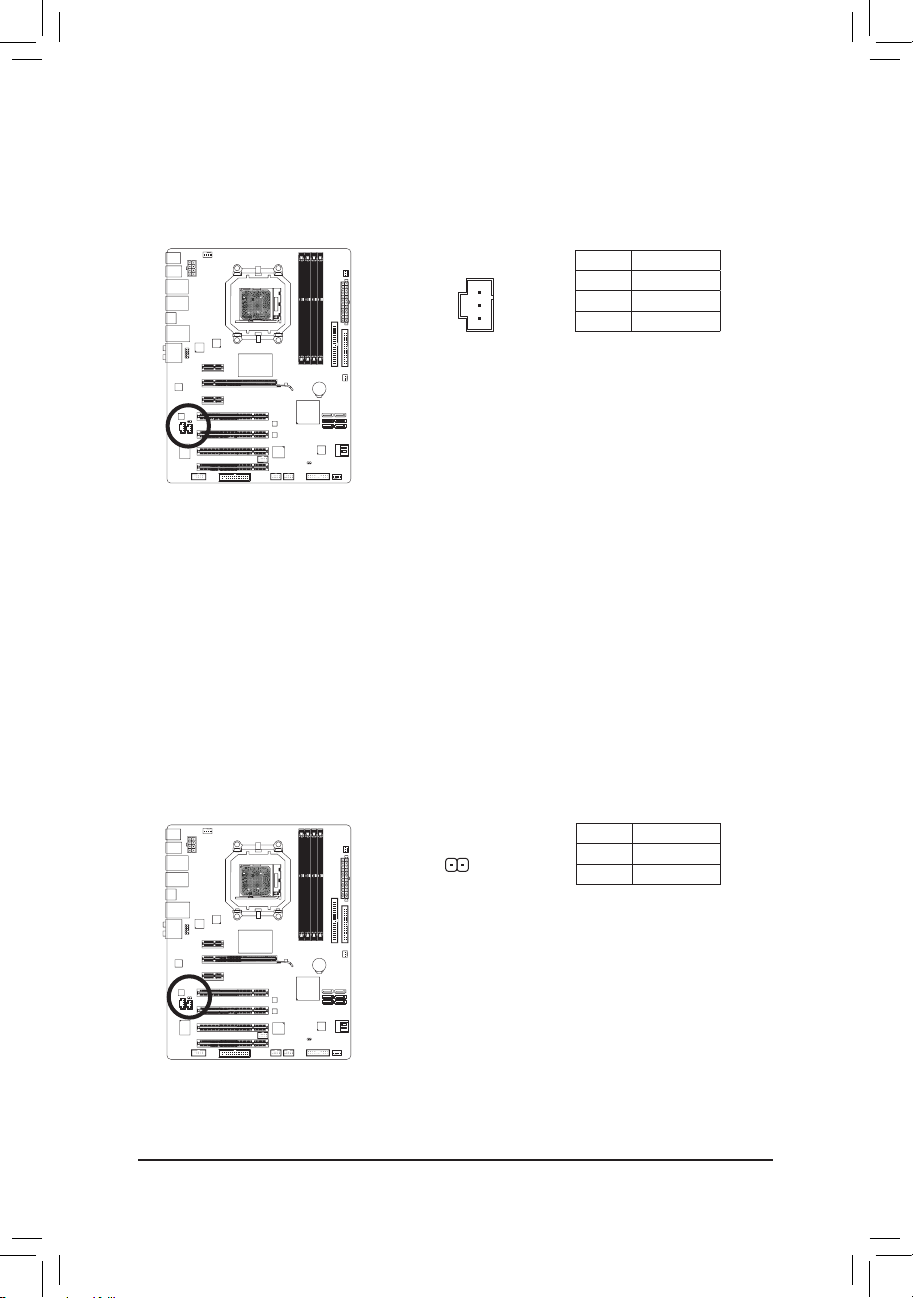
하드웨어 장착 - 28 -
13) SPDIF_IN (S/PDIF 입력 헤더)
이 헤더는 디지털 S/PDIF 입력을 지원하며 선택 품목인 S/PDIF 입력 케이블을 통해
디지털 오디오 출력을 지원하는 오디오 장치에 연결할 수 있습니다. 선택 품목인 S/PDIF
입력 케이블 구매에 대해서는 지역 판매점에 문의하십시오.
14) SPDIF_OUT (S/PDIF 출력 헤더)
이 헤더는 디지털 S/PDIF 출력을 지원하고 디지털 오디오 출력용 S/PDIF 디지털
오디오 케이블(확장 카드와 함께 제공)을 사용하여 메인보드를 그래픽 카드와 사운드
카드와 같은 확장 카드에 연결합니다. 예를 들어 HDMI 디스플레이를 그래픽 카드와
연결하고 동시에 HDMI 디스플레이에서 디지털 오디오를 출력하려는 경우, 일부 그래픽
카드에서는 메인보드와 그래픽 카드를 연결하기 위해 디지털 오디오 출력용 S/PDIF
디지털 오디오 케이블을 사용해야 할 수도 있습니다. S/PDIF 디지털 오디오 케이블
연결에 대한 정보는 확장 카드 설명서를 숙독하십시오.
핀 번호 정의
1 전원
2 SPDIFI
3 GND
핀 번호 정의
1
SPDIFO
2 GND
1
1
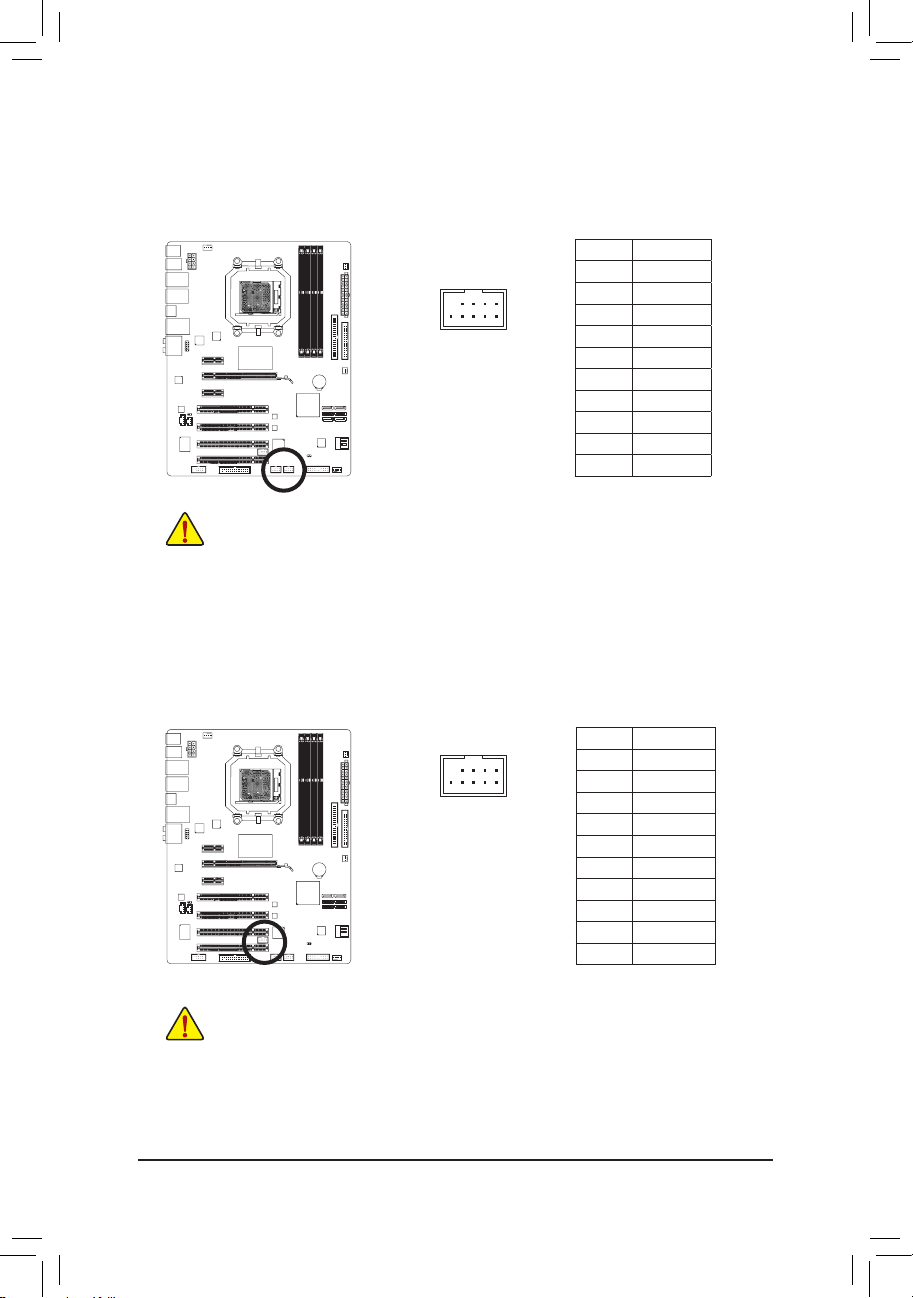
하드웨어 장착- 29 -
16) F_1394 (IEEE 1394a 헤더)
이 헤더는 IEEE 1394a 규격을 준수합니다. 각 IEEE 1394a 헤더는 선택 품목인 IEEE 1394a
브라켓을 통해 IEEE 1394a 포트 하나를 제공할 수 있습니다. 선택 품목인 IEEE 1394a 브
래킷 구매에 대해서는 지역 판매점에 문의하십시오.
• U
SB 브라켓 케이블을 IEEE 1394a 헤더에 연결하지 마십시오.
• IEEE 1394a 브라켓 손상을 방지하려면 IEEE 1394a 브라켓을 장착하기 전에 컴
퓨터를 끄고 콘센트에서 전원 코드 플러그를 뽑으십시오.
• IEEE 1394a 장치를 연결하려면 장치 케이블 한 쪽 끝을 컴퓨터에 연결한 후
케이블의 반대쪽 끝을 IEEE 1394a 장치에 연결하십시오.케이블이 정확히
연결되었는지 확인하십시오.
15) F_USB1/F_USB2 (USB 헤더)
이 헤더는 USB 2.0/1.1 규격을 준수합니다. 각 USB 헤더는 선택 품목인 USB 브라켓을
통해 USB 포트 2 개를 제공합니다. 선택 구성물인 USB 브라킷 구매에 대해서는 지역 판
매점에 문의하십시오.
• I
EEE 1394 브라켓 (2x5 핀) 케이블을 USB 헤더에 연결하지 마십시오.
• USB 브라켓 손상을 방지하려면 USB 브라켓을 장착하기 전에 컴퓨터를 끄고
콘센트에서 전원 코드 플러그를 뽑으십시오.
핀 번호 정의
1 전원 (5V)
2 전원 (5V)
3 USB DX-
4 USB DY-
5 USB DX+
6 USB DY+
7 GND
8 GND
9 핀 없음
10 NC
핀 번호 정의
1 TPA
+
2 TPA
-
3 GND
4 GND
5 TPB+
6 TPB7 전원 (12V)
8 전원 (12V)
9 핀 없음
10 GND
G.QBOFM
10
9
2
1
G.QBOFM
10
9
2
1
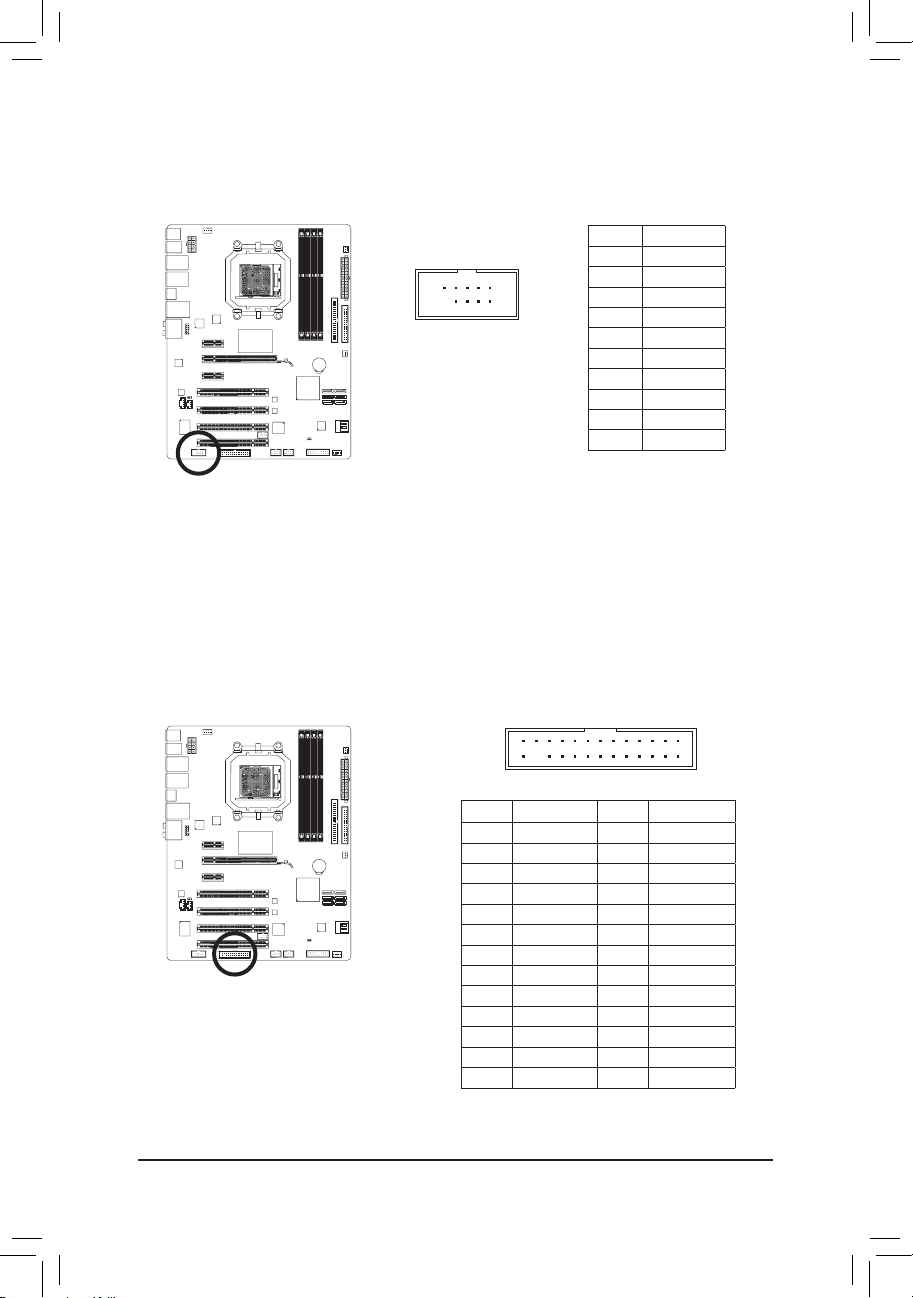
하드웨어 장착 - 30 -
18) LPT (병렬 포트 헤더)
LPT 헤더는 선택 품목인 LPT 포트 케이블을 통해 병렬 포트 1 개를 제공할 수 있습니다.
선택 품목인 LPT 포트 케이블 구매에 대해서는 지역 판매점에 문의하십시오.
17) COMA (직렬 포트 헤더)
COM 헤더는 선택 품목인 COM 포트 케이블을 통해 직렬 포트 1 개를 제공할 수 있습니다.
선택 품목인 COM 포트 케이블 구매에 대해서는 지역 판매점에 문의하십시오.
핀 번호 정의 핀 번호 정의
1 STB- 14 GND
2 AFD- 15 PD6
3 PD0 16 GND
4 ERR- 17 PD7
5 PD1 18 GND
6 INIT- 19 ACK-
7 PD2 20 GND
8 SLIN- 21 BUSY
9 PD3 22 GND
10 GND 23 PE
11 PD4 24 핀 없음
12 GND 25 SLCT
13 PD5 26 GND
핀 번호 정의
1 NDCD -
2 NSIN
3 NSOUT
4 NDTR -
5 GND
6 NDSR -
7 NRT
S -
8
NCTS -
9 NRI -
10 핀 없음
10
9
2
1
G.QBOFM
24
25
2
1
